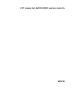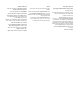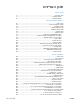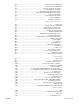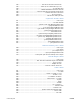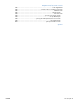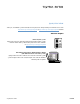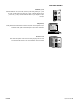hp LaserJet 4200 4200n 4200tn 4200dtn 4200dtns 4200dtnsl copyright © 2002 Hewlett-Packard Company hp LaserJet 4300 http://www.hp.com/support/lj4200 http://www.hp.com/support/lj4300 4300n 4300tn 4300dtn 4300dtns 4300dtnsl *Q2431-90901* *Q2431-90901* QXXXX-909XX Back Cover - A4 Width (8.268 in.) x LETTER Height (11 in.) Front Cover - A4 Width (8.268 in.) x LETTER Height (11 in.
HP LaserJet 4200/4300 series מדפסות שימוש
מידע לגבי זכויות יוצרים אחריות סימני מסחר רשומים © Copyright Hewlett-Packard Company 2002 המידע הכלול במסמך זה נתון לשינויים ללא הודעה מוקדמת. Adobeו PostScript-הם סימני מסחר של חברת .Adobe Systems Incorporated חברת Hewlett-Packardמתנערת מכל אחריות בנוגע למידע זה .חברת HEWLETT-PACKARDמסירה מפורשות כל אחריות משתמעת לגבי סחירות או התאמה למטרה מסוימת כלשהי. CorelDRAWהוא סימן מסחר של Corel Corporationאו .
תוכן העניינים אודות התיעוד איתור מידע נוסף 7 ......................................................................................................... התקנת המדפסת 7 ................................................................................................... השימוש במדפסת 8 .................................................................................................. 1יסודות השימוש במדפסת סקירה כללית 9 .......................................................................
השימוש במאפייני מנהל מדפסת 68 .................................................................................. השימוש במאפייני אחסון עבודות 70 .................................................................................. העתקה מהירה של עבודת הדפסה 70 ......................................................................... מחיקת עבודת העתקה מהירה 71 ............................................................................... עבודת הדפסה במצב 'עותק ראשון לאישור' 71 ...............
חבילות תמיכה והסכמי שירות מורחבים 145 ................................................................. פנייה לקו החם של HPלדיווח על הונאות145 ............................................................... מידע בנושא אחריות 146 ................................................................................................ כתב אחריות מוגבלת של 147 ............................................................... Hewlett-Packard אחריות מוגבלת לתוחלת החיים של מחסניות הדפסה 148 ............
נספח ה מידע על עמידה בתקנות 195 .................................................................................................. FCC regulations התוכנית לקידום מוצרים ידידותיים לסביבה 196 .................................................................. הצהרות תאימות 198 ..................................................................................................... הצהרת תאימות 198 .................................................................................................
אודות התיעוד איתור מידע נוסף חומר הדרכה למדפסת זו זמין במספר מקומות .למידע נוסף או גרסה מעודכנת של מדריך למשתמש זה ,בקר באתר שכתובתו http://www.hp.com/support/lj4200או .http://www.hp.com/support/lj4300 התקנת המדפסת המדריך להפעלה ראשונה המדריך להפעלה ראשונה )התחלה( שצורף למדפסת זו מכיל מידע לגבי התקנת המדפסת .תוכל להדפיס עותק חדש של המדריך מאחד מהאתרים הבאים : http://www.hp.com/support/lj4200או .http://www.hp.
השימוש במדפסת מדריך למשתמש מדריך זה )שימוש( ,שבו אתה קורא כעת ,מכיל מידע לגבי השימוש במדפסת ואיתור תקלות בפעולתה .המדריך מכיל גם מידע בנוגע לתמיכה ,אחריות ועמידה בתקנות .לעיון ברשימת הנושאים שבהם דן המדריך ,פנה לתוכן העניינים. עזרה מקוונת העזרה המקוונת מכילה מידע אודות אפשרויות המדפסת הזמינות מתוך מנהלי המדפסת .הגישה לעזרה המקוונת אפשרית מתוך מנהל המדפסת. מדריכי אבזרים מדריכים אלה )התקנה( מכילים הוראות לגבי ההתקנה של אבזרים או מחסניות הדפסה והשימוש בהם .
1 יסודות השימוש במדפסת סקירה כללית אנו מודים לך על שרכשת מדפסת HP LaserJet 4200או .HP LaserJet 4300אם טרם קראת את המדריך להפעלה ראשונה )'התחלה'( המצורף למדפסת ,עיין בו כעת ,שכן הוא מכיל הוראות התקנה. עתה ,כאשר המדפסת הותקנה והיא מוכנה לפעולה ,הקדש מספר דקות להכרתה .
מאפייני המדפסת ויתרונותיה הטבלה הבאה מתארת את מאפייני המדפסות HP LaserJet 4200 seriesו .HP LaserJet 4300 series-פריטים המסומנים בכחול מציינים הבדלים בין שני דגמי המדפסות. HP LaserJet 4200 series HP LaserJet 4300 series מהירות ותפוקה • הדפסה על נייר בגודל Letterבמהירות של עד 35דפים לדקה ,או על נייר בגודל A4במהירות של עד 33דפים לדקה. • ה Fuser-המופעל אוטומטית מדפיס את העמוד הראשון בפחות מ 8,5-שניות – לחיסכון באנרגיה ובעלויות. • יכולת .
HP LaserJet 4200 series תכנון המאפשר הרחבה • • • • • • • • • • • HEWW שני חריצי ) EIOקלט/פלט מורחב( לצורך חיבור לרשתות או להתקנים נוספים. זיכרון ניתן להרחבה עד ל.416 MB - יחידות מגש ומזין אופציונליות נערמות ל 500-גיליונות. אפשר להתקין עד שתי יחידות אופציונליות של מגש ומזין. מגש ומזין אופציונליים ל 1,500-גיליונות .אפשר להתקין עד שני מגשים אופציונליים ,שרק אחד מהם יכול להיות מגש ומזין ל 1,500-גיליונות.
תצורות המדפסות למדפסות HP LaserJet 4200 seriesו HP LaserJet 4300-שישה דגמים כל אחת :הדגמים הבסיסיים ,tnn, dtns ,dtnו .dtnsl-הטבלה הבאה מתארת את מאפייני כל אחד מהדגמים של כל סדרת מדפסות.
חלקי המדפסת ומיקומם פרק זה מתאר את המאפיינים הבסיסיים של המדפסת .האבזרים הנכללים בדגמים מסוימים ,כגון מהדק-הסיכות/עורם הנכלל בדגם HP LaserJet 4200dtnslאינם מוצגים .לקבלת מידע נוסף על אבזרים אופציונליים ,ראה “אבזרים וחומרים מתכלים" בעמוד .
מבט קדמי ,מגש 1סגור 3 1 2 1 מחוון מפלס הנייר 2 מגש 500) 2גיליונות( 3 מספרי מגשים מבט מאחור 1 6 7 2 8 5 4 3 1 מכסה אבזר 2 דלת גישה לזיכרון )אפשרות להתקנה של יותר מכרטיס DIMMאחד( 3 חריצי EIO 4 יציאת מישק מקבילי 5 מחבר חשמל 6 ) Fuserניתן להסרה לצורך שחרור חסימות נייר( 7 סל פלט אחורי )מסלול נייר ישר( 8 מכסה האבזר להדפסה דו-צדדית )אינו מותקן כאשר האבזר להד
אבזרים וחומרים מתכלים באפשרותך להרחיב את יכולות המדפסת באמצעות אבזרים וחומרים מתכלים אופציונליים ,כמפורט להלן .ראה "מידע על הזמנות" בעמוד .17 הערה כדי להבטיח רמת ביצועים מיטבית ,השתמש באבזרים ובחומרים מתכלים שתוכננו במיוחד עבור המדפסת. המדפסת תומכת בשני כרטיסי .EIOאחד מחריצי הכרטיסים כבר נמצא בשימוש בדגמי המדפסות HP LaserJet 4200n/tn/dtn/dtns/dtnslו .4300n/tn/dtn/dtns/dtnsl -בדגמי מדפסות אלה מותקן בחריץ כרטיס שרת ההדפסה .
הזזת המדפסת המדפסת כבדה ונדרשים שני אנשים כדי להרימה .להרמת המדפסת ,אחוז בידיות שבצדיה .אם תחתית המדפסת מחוברת לאבזר אופציונלי )כגון מגש ומזין ל 500-גיליונות ,מגש ומזין ל 1,500-גיליונות ,או ארונית אחסון( ,יש לפתוח את תפסי האבזר לפני הזזת המדפסת. אזהרה! למניעת פציעה גופנית או נזק למדפסת ,נתק את המדפסת מהאבזרים האופציונליים המותקנים בה )לדוגמה ,מגש ומזין אופציונלי או מהדק-סיכות/עורם( לפני הרמתה.
מידע על הזמנות פרק זה מכיל מידע על אופן הזמנת אבזרים ועל מספרי החלקים שלהם .השתמש אך ורק באבזרים ובחומרים מתכלים שתוכננו במיוחד למדפסת זו .הפרק "מספרי חלקים" בעמוד ,18בנוי לפי סוגי האבזרים הבאים: • טיפול בנייר • זיכרון ,גופנים והתקני אחסון נתונים • כבלים ומישקים • תיעוד • תחזוקה • חומרי הדפסה מתכלים הזמנה באמצעות ספקי שירות ותמיכה להזמנת חלק או אבזר ,פנה לספק תמיכה או שירות מורשה מטעם ) .HPראה "הזמנת חלקים וחומרים מתכלים" בעמוד (.
הזמנה ישירה דרך תוכנת המדפסת תוכנת המדפסת מאפשרת הזמנת חומרים מתכלים ואבזרים באופן ישיר ,באמצעות המחשב .השימוש במאפיין זה אפשרי בתנאי שמתקיימים שלושת התנאים הבאים: • התוכנה Printer Status and Alertsמותקנת במדפסת) .להתקנת תוכנה זו ,השתמש באפשרות ההתקנה בהתאמה אישית ](.[Custom • המדפסת מחוברת למחשב באמצעות כבל מקבילי ,חיבור TCP/IPאו רשת. • קיימת גישה לאינטרנט.
זיכרון ,גופנים והתקני אחסון מספר חלק פריט כרטיס ) DIMMמודול זיכרון טורי כפול( SDRAM • 8 MB C7842A • 16 MB C7843A • 32 MB C7845A • 64 MB Q9680A • 128 MB Q9121A כרטיס Flash DIMM תיאור או שימוש משפר את יכולת המדפסת לטפל בעבודות הדפסה גדולות או מורכבות )קיבולת זיכרון מרבית של 416 MB עם כרטיסי DIMMמקוריים של.(HP- כרטיס DIMMלאחסון גופנים וטפסים במקרה שחריץ EIOאינו זמין.
חומר עזר פריט מספר חלק תיאור או שימוש print media guide for the HP LaserJet family of printers 5980-8424 ENUS מדריך לשימוש בנייר וחומרי הדפסה אחרים במדפסות ) HP LaserJetבאנגלית בלבד(. לקבלת גרסה מעודכנת של המדריך לחומרי הדפסה, היכנס לאתר שכתובתו http://www.hp.com/support/lj4200או .http://www.hp.com/support/lj4300 תקליטור תוכנת המדפסת HP LaserJet 4200/4300 series עותק נוסף של התקליטור ובו התוכנה ,המדריך שימוש וקובצי .
חומרי הדפסה מתכלים מספר החלק והאזור שבו תיאור או שימוש הפריט זמין פריט מחסניות הדפסה מחסנית הדפסה .HP UltraPrecise • 12,000דפים )מדפסת (HP LaserJet 4200 Q1338A • 18,000דפים )מדפסת (HP LaserJet 4300 Q1339A מחסנית ל 1,000-סיכות Q3216A נייר HP LaserJet • 8.5 x 11) Letterאינץ'(, 500גיליונות בחבילה ,קופסה של 10 חבילות. /HPJ1124צפון אמריקה • 8.
חומרי הדפסה מתכלים מספר החלק והאזור שבו תיאור או שימוש הפריט זמין פריט נייר P OfficeH • /HPC8511צפון אמריקה 8.5 x 11) Letterאינץ'(, 500גיליונות בחבילה ,קופסה של 10ומקסיקו חבילות. • 8.5 x 11) Letterאינץ'(500 , גיליונות בעלי 3חורים בחבילה, קופסה של 10חבילות. /HPC3HPצפון אמריקה • 8.5 x 14) Legalאינץ'(, 500גיליונות בחבילה ,קופסה של 10 חבילות. /HPC8514צפון אמריקה • 8.
חומרי הדפסה מתכלים מספר החלק והאזור שבו תיאור או שימוש הפריט זמין פריט נייר HP Premium Choice LaserJet • 8.5 x 11) Letterאינץ'(, 500גיליונות בחבילה ,קופסה של 10 חבילות. /HPU1132צפון אמריקה • 8.5 x 11) Letterאינץ'(, 250גיליונות בחבילה ,קופסה של 6 חבילות.
פריסת לוח הבקרה 11 10 1 2 9 3 READY 4 8 7 6 1 הלחצן ביטול משימה 2 הנורית 'מוכן' 3 הנורית 'נתונים' 4 הנורית 'שים לב' 5 הלחצן השהה/חדש הפעלה 6 צג לוח הבקרה 7 הלחצן חץ מטה 8 הלחצן עזרה 9 הלחצן בחירה 5 10הלחצן חץ מעלה 11הלחצן חץ 'הקודם' נוריות לוח הבקרה נורית חיווי כאשר הנורית דולקת מוכן המדפסת מוכנה להדפסה. נתונים המדפסת מעבדת מידע.
לחצני לוח הבקרה הלחצן הפונקציה ביטול משימה • מבטל את עבודת ההדפסה שהמדפסת מעבדת ,מפנה את נתיב הנייר ומנקה שגיאות מתמשכות הקשורות לעבודה שבוטלה .הזמן שיחלוף עד לביטול תלוי בגודל עבודת ההדפסה) .הקש על מקש זה פעם אחת בלבד(. השהה/חדש הפעלה )בחירה( )חץ 'הקודם'( )חץ 'מעלה'( )חץ 'מטה'( )עזרה( • כאשר המדפסת מעבדת עבודת הדפסה ,לחצן זה משהה את עבודת ההדפסה. • כאשר פעולת המדפסת מושהית ,לחצן זה מחדש את ההדפסה או מחזיר את המדפסת למצב 'מוכן'.
הדפסה ושינוי של תפריטי לוח הבקרה כדי לראות את ההגדרות הנוכחיות של התפריטים והפריטים הזמינים בלוח הבקרה ,הדפס מפת תפריטים של לוח הבקרה .מומלץ לשמור את מפת התפריטים בקרבת המדפסת ,לצורך עיון. לעיון ברשימה מלאה של פריטי לוח הבקרה וערכיהם האפשריים ,ראה "תפריטי לוח הבקרה" ,בעמוד .151אפשרויות תפריט מסוימות מופיעות רק כאשר המגש או האבזר המשויך להן מותקן .לדוגמה ,התפריט EIOמופיע רק אם מותקן כרטיס .EIO הדפסת מפת תפריטי לוח הבקרה 1 הקש על בחירה ) ( לפתיחת התפריטים.
נוריות האבזרים היעזר בטבלה הבאה כדי לפרש את נוריות הסטטוס בעורם האופציונלי ל 500-גיליונות או במהדק הסיכות/עורם ל 500-גיליונות. HEWW נורית סטטוס האבזר ירוק יציב • • חום-צהבהב יציב • אירעה תקלת חומרה הקשורה לאבזר ) .ראה "משמעות נוריות האבזרים לגבי העורם ומהדק-הסיכות/עורם" ,בעמוד (.123 חום-צהבהב מהבהב • אירעה שגיאה באבזר ודרושה התערבות המשתמש ) .ראה "משמעות נוריות האבזרים לגבי העורם ומהדק-הסיכות/עורם" ,בעמוד (.
תוכנות המדפסת מנהל רשת - מנהלי מדפסת למערכת Windows תוכנות לWindows- מנהלי מדפסות לקוח Windows מנהל מדפסת – תוכנה למערכת Macintosh קובצי PPD תוכנית השירות *HP LaserJet Utility גופנים* Macintosh קובצי PPD תוכנית השירות HP LaserJet Utility לקוח Macintosh * אין תמיכה בשפות צ'כית ,יפנית ,קוריאנית ,רוסית ,סינית אחידה ,סינית מסורתית ,או טורקית. תקליטור המדפסת מכיל רכיבי תוכנה ומנהלי מדפסת למשתמשי קצה ולמנהלי רשת .
מנהלי מדפסת מנהלי המדפסת מאפשרים גישה למאפייני המדפסת ותקשורת בין המחשב למדפסת )באמצעות שפת מדפסת(. לקבלת מידע על תוכנות נוספות הכלולות בתקליטור ועל השפות הנתמכות ,עיין בקובץ Readmeהכלול בתקליטור. מנהלי המדפסת הבאים כלולים במדפסת .מנהלי ההתקנים החדישים ביותר זמינים בכתובת האינטרנט http://www.hp.com/support/lj4200או .http://www.hp.
תוכנה למחשבים מבוססי Windows התקליטור מכיל מנהלי מדפסת ותוכניות אחרות למחשבי .Windows מנהלי רשתות אם המדפסת מחוברת לרשת באמצעות כרטיס ,HP Jetdirect EIOיש להגדיר את המדפסת לאותה רשת לפני ההדפסה .לעבודה ברשתות Microsoftו – Novell NetWare-באפשרותך להשתמש בתוכנת ההתקנה של המדפסת .למידע על אפשרויות אחרות ,עיין במדריך HP Jetdirect Print Server Administrator’s Guide )מצורף למדפסות המכילות שרת הדפסה .
גישה למנהל המדפסת של Windows להגדרת תצורת מנהל המדפסת ,פתח אותו באחת מהדרכים הבאות: שינוי הגדרות באופן זמני )בתוכנית( שינוי הגדרות ברירת המחדל )לגבי כל התוכנות( Windows 95/98/Me מתפריט 'קובץ' ,לחץ על 'הדפסה' ולאחר מכן על 'מאפיינים') .הצעדים בפועל עשויים להיות שונים ,זו השיטה נפוצה ביותר(. לחץ על הלחצן 'התחל' ,הצבע על 'הגדרות', ואז לחץ על 'מדפסות' .לחץ לחיצה ימנית על סמל המדפסת ובחר באפשרות 'מאפיינים'. Windows NT 4.
תוכנות למחשבי Macintosh תוכנית ההתקנה של HPמספקת קובצי PPDואת תוכנית העזר HP LaserJet Utilityלשימוש במחשבי .Macintoshאפשר להשתמש בשרת האינטרנט המובנה במחשבי Macintoshאם המדפסת מחוברת לרשת. לקבלת מידע נוסף ,ראה "תוכנות לרשתות" ,בעמוד .33 קובצי PPD קובצי ,PPDבשילוב עם מנהל המדפסת Apple LaserWriter 8למערכת OS 8עד OS 9.xxוPS Converter- למערכת OS Xגרסה 10.1או מתקדמת יותר מאפשרים גישה למאפייני המדפסת ותקשורת בין המחשב למדפסת.
תוכנות לרשתות תוכנת המדפסת מספקת קישור לתוכנת ,HP Web Jetadminלניהול המדפסת .לקבלת רשימה של תוכנות HP להתקנה והגדרת תצורה של רשתות ,עיין במדריך למנהלי שרת ההדפסה HP Jetdirect Print Server ) Administrator’s Guideהמדריך מצורף למדפסות הכוללות את שרת ההדפסה .(HP Jetdirect התוכנה HP Web Jetadmin HP Web Jetadmin 6.5היא תוכנה מבוססת אינטרנט ,המשמשת להתקנה מרחוק של ציוד היקפי המקושר ברשת ,לבקרה עליו ולאיתור תקלות בו .
• הצגת כל ההתקנים ברשת • הגדרת התצורה של כל ההתקנים השייכים לקבוצת התקנים מסוימת • יצירת נתיבי מדפסת • Intelligent Updateמאפשר למנהלי רשתות LANלהוסיף רכיבים בקלות ,לרבות שפות חדשות ,תמיכה להתקנים ותוספי יישומים ,מבלי להתקין מחדש את התוכנה HP Web Jetadmin • מעקב וניצול משופרים של נכסים מאפשרים שדות ניתנים לייצוא ,כגון יכולות מדפסת וספירת דפים עם הגדרת תאריך • זמין ב 20-שפות ,להתאמה למוצרי HP Jetdirect • מגוון רמות של אבטחה תוכנית ההתקנה למד
2 משימות הדפסה סקירה כללית פרק זה מציג משימות הדפסה בסיסיות ,כגון: • "בחירת סל הפלט" ,בעמוד 36 • "הידוק מסמכים" ,בעמוד 39 • "טעינת מגשים" ,בעמוד 42 • "בחירת המגש שישמש להדפסה" ,בעמוד 46 • "בחירה במצב ה Fuser-המתאים" ,בעמוד 50 • "הדפסה על מעטפות" ,בעמוד 51 • "הדפסה על נייר מיוחד" ,בעמוד ) 57להדפסה על נייר כגון נייר חברה ושקפים( • "הדפסה על שני צדי הנייר" )האבזר האופציונלי להדפסה דו-צדדית( ,בעמוד 64 כמו כן ,
בחירת סל הפלט למדפסת מיקומי הפלט הבאים :סל הפלט העליון )רגיל( ,סל הפלט האחורי והעורם או מהדק-הסיכות/עורם האופציונלי. הדפסה אל סל הפלט העליון )רגיל( סל הפלט העליון אוסף את הדפים כשצדם המודפס מופנה כלפי מטה ,בסדר הנכון .יש להשתמש בסל הפלט העליון לרוב משימות ההדפסה ,לרבות הדפסה על שקפים .לפני השימוש בסל הפלט העליון ,הקפד לסגור את סל הפלט האחורי .למניעת חסימות נייר ,אין לפתוח או לסגור את סל הפלט בזמן הדפסה.
הדפסה אל סל הפלט האחורי המדפסת מדפיסה תמיד לסל הפלט האחורי ,אם הוא פתוח .נייר המודפס לסל זה יוצא כשהצד המודפס מופנה כלפי מעלה והדף האחרון למעלה )סדר הפוך(. בהדפסה ממגש 1לסל הפלט האחורי ,הנייר עובר במסלול הישר ביותר .פתיחת סל הפלט אחורי עשויה לשפר את הביצועים בהדפסה על הפריטים הבאים: • מעטפות • מדבקות • דפים קטנים בגודל מותאם אישית • גלויות • נייר שמשקלו גדול מ 120-גר'/מ"ר כדי לפתוח את סל הפלט האחורי ,אחוז בידית שבראשו .
כיוון טעינת הנייר כאשר מהדק-הסיכות מותקן כאשר במדפסת מותקן מהדק-סיכות/עורם אופציונלי ,המדפסת מסובבת את התדפיס ב 180° -באופן אוטומטי ,לגבי נייר בכל הגדלים ,גם אם העבודה אינה מיועדת להידוק .בהדפסה על נייר המחייב טעינה בכיוון מסוים )כגון נייר חברה, נייר מודפס מראש ,נייר מחורר ונייר בעל סימני מים( ,הקפד לטעון את הנייר במגש בכיוון הנכון .כיוון הטעינה הנכון של נייר במגשים מפורט להלן.
הידוק מסמכים מהדק-הסיכות/עורם האופציונלי יכול להדק עד 15גיליונות נייר )במשקל 20ליברות( .מהדק-הסיכות יכול להדק נייר בגודל Letter, A4או .Legal • משקל הנייר יכול לנוע בין 60ל 120-גר'/מ"ר .כאשר משתמשים בחומרי הדפסה כבדים יותר ,הכמות המרבית להידוק עשויה להיות פחות מ 15-גיליונות. • כאשר העבודה הנשלחת להידוק מכילה גיליון אחד בלבד ,או יותר מ 15-גיליונות ,המדפסת תדפיס אל סל המהדק ,אך לא תבצע את פעולת ההידוק. • מהדק-הסיכות תומך בנייר בלבד .
בחירת מהדק הסיכות דרך לוח הבקרה הערה ( לפתיחת התפריטים. 1 הקש על בחירה ) 2 היעזר במקש חץ מעלה ) ( או חץ מטה ) התקן( ,והקש על בחירה ) (. 3 היעזר במקש חץ מעלה ) והקש על בחירה ) (.
1 טעינת סיכות במהדק טען סיכות אם בצג לוח הבקרה של המדפסת מופיעה ההודעה STAPLER LOW ) ON STAPLESמספר הסיכות במהדק קטן ]כאשר במהדק נותרו פחות מ70- סיכות( או ההודעה ) STAPLER OUT OF STAPLESאזלו הסיכות במהדק ]כאשר מהדק-הסיכות ריק[( .אם אזלו הסיכות במהדק ,המדפסת תמשיך לשלוח עבודות הדפסה למהדק-הסיכות/עורם ,אך העבודות לא יהודקו. 2 טעינת סיכות 1בצדו הימני של מהדק-הסיכות/עורם ,סובב את יחידת מהדק-הסיכות כלפי חזית המדפסת עד לפתיחתה בנקישה .
טעינת המגשים פרק זה מתאר את אופן הטעינה של חומרי הדפסה במגשי המדפסת הסטנדרטיים והאופציונליים. 1 טעינת מגש 1 מגש 1הוא מגש רב-תכליתי ,המחזיק עד 100גיליונות נייר 10 ,מעטפות ,או 20 כרטיסיות אינדקס .כברירת מחדל ,המדפסת מושכת נייר ממגש 1תחילה ,אם הוטענו בו חומרי הדפסה .לשינוי הגדרת ברירת מחדל זו ,ראה "התאמה אישית של פעולת מגש ,"1בעמוד .
1 טעינת מגש 2או מגש אופציונלי ל 500-גיליונות המגש ל 500-גיליונות מתכוונן בהתאם לשישה גודלי נייר סטנדרטיים ),A4 ,Letter Executive ,A5 ,Legalו ,(JIS B5 -וכן למספר רב של גדלים מיוחדים) .ראה "גודלי נייר ומשקלי נייר נתמכים" בעמוד (.183המדפסת מזהה גדלים סטנדרטיים כאשר גובלי המגש מכווננים לגודל סטנדרטי וכאשר ידית הנייר מצביעה על הכיתוב ) Standardסטנדרטי(.
5 5טען נייר כאשר הצד המיועד להדפסה מופנה כלפי מטה ,והקצה העליון בכיוון צדו הקדמי של המגש. אזהרה אל תפריד את הדפים זה מזה על-ידי דפדוף מהיר .הדפדוף עלול לגרום להזנה לקויה. 6 6ודא שהנייר מונח שטוח במגש בכל ארבע הפינות ,וכי הערמה מונחת מתחת לסימני הגובה המרבי. 7החלק את המגש בחזרה לתוך המדפסת.
1 טעינת מגש אופציונלי ל 1,500-גיליונות המגש האופציונלי ל 1,500-גיליונות מתכוונן להדפסה על נייר בגודל Letter, A4 ו .Legal-אם גובלי המגש מכווננים כראוי ,המדפסת מזהה אוטומטית את גודל הנייר שהוטען במגש. 2 אם במדפסת מותקן מהדק-סיכות/עורם אופציונלי ,המדפסת מסובבת את התדפיס ב 180° -באופן אוטומטי ,לגבי נייר בכל הגדלים ,גם אם העבודה אינה מיועדת להידוק .
בחירת המגש שישמש להדפסה באפשרותך לקבוע כיצד תמשוך המדפסת ניירות מהמגשים. הבנת סדר המגשים כאשר המדפסת מקבלת עבודת הדפסה ,היא בוחרת במגש באמצעות התאמה של הסוג והגודל של הנייר המבוקש לסוג ולגודל של הנייר שהוטען במגשים .באמצעות תהליך 'בחירה אוטומטית' ,המדפסת מחפשת בכל המגשים הזמינים נייר המתאים לבקשה ,החל במגש התחתון וכלה במגש העליון )מגש .(1המדפסת מתחילה להדפיס מיד עם מציאת נייר מסוג/גודל מתאים.
התאמה אישית של פעולת מגש 1 אפשר להגדיר את המדפסת להדפסה ממגש 1כל עוד יש בו נייר ,או להדפסה רק ממגש 1אם סוג הנייר הטעון נדרש מפורשות) .ראה "התפריט ] Paper Handlingטיפול בנייר[ ,בעמוד (.154 הגדרה הסבר TRAY 1 TYPE=ANYהמדפסת מושכת דפים קודם כל ממגש ,1אלא אם הוא ריק או סגור .
הדפסה לפי סוג וגודל נייר )נעילת מגשים( בהדפסה לפי סוג הנייר וגודלו אפשר להבטיח שההדפסה תבוצע תמיד על הנייר הרצוי .אפשר להגדיר את המגשים לפי הסוג )כגון נייר חלק או נייר חברה( והגודל )כגון Letterאו (A4של הנייר שהוטען בהם. אם תגדיר את המגשים באופן זה ולאחר מכן תבחר סוג מסוים וגודל מסוים במנהל המדפסת ,המדפסת תבחר באופן אוטומטי את המגש שבו הוטען נייר מאותו סוג ובאותו גודל; לא תידרש עוד לבחור מגש מסוים )בחירה לפי מקור(.
הזנת נייר ידנית ממגש 1 הזנה ידנית היא שיטת נוספת להדפסה על נייר מיוחד ממגש .1קביעת הערך ) ONמופעל( בהגדרה MANUAL ) FEEDהזנה ידנית( במנהל המדפסת או בלוח הבקרה של המדפסת מפסיקה את פעולת המדפסת לאחר כל שליחת עבודה ובכך מאפשרת למשתמש לטעון נייר מיוחד או חומר הדפסה אחר במגש ) 1ראה "הזנה ידנית" בעמוד (.158 לחץ על השהה/חדש הפעלה כדי להמשיך בהדפסה.
בחירה במצב ה Fuser-המתאים המדפסת מתאימה את מצב ה Fuser-באופן אוטומטי ,על פי סוג הנייר שלגביו הוגדר המגש .לדוגמה ,נייר כבד )כגון כרטיסים( עשוי להצריך הגדרת מצב Fuserגבוהה יותר )כגון (HIGH 2כדי שהטונר יידבק טוב יותר לדף .לעומת זאת ,שקפים מצריכים הגדרת מצב Fuserנמוכה יותר )כגון ,(LOWלמניעת נזק למדפסת .ברירת המחדל למצב ה Fuser-היא ) NORMALרגיל( לגבי כל סוגי חומרי ההדפסה ,למעט שקפים )ברירת המחדל היא ] LOWנמוך[( ונייר גס )ברירת המחדל היא ] HIGH 1גבוה .
הדפסה על מעטפות באפשרותך לבצע הדפסה על מעטפות ממגש 1או ממזין המעטפות האופציונלי .הקיבולת המרבית של מגש 1היא 10מעטפות ,בגדלים רגילים או מיוחדים .הקיבולת המרבית של מזין המעטפות האופציונלי היא 75מעטפות ,בגדלים רגילים בלבד. בהדפסה על מעטפות בכל גודל שהוא ,הקפד לקבוע שוליים של לפחות 15מ"מ מקצה המעטפה. איכות ההדפסה תלויה במבנה המעטפה .לפני רכישת כמות גדולה של מעטפות ,רצוי לבצע הדפסת ניסיון על מעטפות אחדות .לבירור המידות האפשריות של מעטפות ,ראה "מעטפות" בעמוד .
1 טעינת מעטפות במגש 1 באמצעות מגש 1אפשר לבצע הדפסה על סוגים רבים של מעטפות .הקיבולת המרבית של המגש היא 10מעטפות) .לבירור המידות האפשריות של מעטפות ,ראה "מעטפות" בעמוד (.190 לטעינת מעטפות במגש 1 2 1פתח את מגש ,1אך אל תמשוך את המאריך כלפי חוץ) .כדי להזין כיאות את רוב סוגי המעטפות ,אין צורך במאריך .עם זאת ,השימוש במאריך נדרש בהזנה של מעטפות גדולות במיוחד(.
הזנה אוטומטית של מעטפות )מזין מעטפות אופציונלי( כאשר מזין המעטפות האופציונלי מותקן ,המדפסת תזין אוטומטית עד 75מעטפות בגודל רגיל .להזמנת מזין מעטפות אופציונלי ,ראה "מידע על הזמנות" בעמוד .17 • השתמש במעטפות מהסוג המומלץ למדפסת זו בלבד) .ראה "מעטפות" בעמוד (.190 • לפני השימוש במזין המעטפות האופציונלי ,ודא שמנהל המדפסת מוגדר בהתאם) .יש להגדיר אפשרות זו פעם אחת בלבד .לקבלת פרטים נוספים ,עיין במערכת העזרה המקוונת של מנהל המדפסת(.
1 התקנת מזין המעטפות האופציונלי להלן הנחיות להתקנת מזין המעטפות האופציונלי במדפסת. להתקנת מזין המעטפות האופציונלי ,בצע את הפעולות הבאות: 1פתח את מגש .1 2 2הסר מהמדפסת את רצועת הפלסטיק המכסה את פתח כניסת המעטפות. 3הכנס את מזין המעטפות האופציונלי לתוך המדפסת עד שיינעל במקומו .משוך את מזין המעטפות האופציונלי כלפי חוץ כדי לוודא שהוא נעול במקומו.
1 הסרת מזין המעטפות האופציונלי להלן הנחיות להסרת מזין המעטפות האופציונלי מהמדפסת. להסרת מזין המעטפות האופציונלי ,בצע את הפעולות הבאות: 1לחץ על ידית השחרור שבצד שמאל ומשוך את מזין המעטפות האופציונלי כלפי חוץ. 2 2החזר את מכסה פתח כניסת המעטפות למקומו וסגור את מגש .
1 טעינת מעטפות במזין המעטפות האופציונלי להלן הנחיות לטעינת מעטפות במזין המעטפות האופציונלי. לטעינת מעטפות במזין המעטפות האופציונלי ,בצע את הפעולות הבאות: 1פתח את מגש מזין המעטפות .הרם את המשקולת. 2 2לחץ על ידית השחרור שעל גובל המעטפות השמאלי והפרד בין הגובלים. 3הנח את המעטפות כך שהצד המיועד להדפסה מופנה כלפי מעלה ,ואזור הבול מופנה לכיוון המדפסת) .ודא שהמעטפות אינן מונחות מעל לחצים שעל גבי הגובלים (.דחף את המעטפות בעדינות בכיוון המדפסת ,עד שייעצרו .
הדפסה על נייר מיוחד סעיף זה דן בהדפסה על סוגי נייר הדורשים טיפול מיוחד.
הדפסה על מדבקות השתמש רק מדבקות המומלצות לשימוש במדפסות לייזר .ודא שהמדבקות עומדות בדרישות המפרט) .ראה "מדבקות" בעמוד (.189 עשה: • הדפס על ערמה של עד 100מדבקות ממגש ,1או על ערמה של עד 100גיליונות ממגשים אחרים. • טען מדבקות במגש 1כך שהצד המיועד להדפסה מופנה כלפי מעלה והקצה העליון ,הקצר יותר ,מופנה לכיוון המדפסת .במגשים אחרים ,הנח את המדבקות כך שהצד המיועד להדפסה מופנה כלפי מטה ,והקצה העליון פונה כלפיך.
הדפסה על שקפים השתמש רק בשקפים המיועדים לשימוש במדפסות לייזר .לבירור המידות האפשריות של שקפים ,ראה "שקפים" בעמוד .189 אזהרה HEWW • בלוח הבקרה של המדפסת ,פתח את התפריט ) Configure Deviceהגדר תצורת התקן( .בתפריט המשנה ) Print Qualityאיכות הדפסה( ,בחר באפשרות ) FUSER MODESמצבי .(Fuserודא שהגדרת מצב הFuser- היא ) TRANSPARENCY=LOWשקף=נמוך(. • במנהל המדפסת ,הגדר את סוג הנייר ל) Transparency -שקף(.
הדפסה על נייר חברה ,נייר מחורר או נייר מודפס מראש )הדפסה חד-צדדית( בהדפסה על נייר חברה ,נייר מחורר ,או נייר מודפס מראש ,חשוב לכוון נכון את הנייר .פעל בהתאם להנחיות בסעיף זה להדפסה על צד אחד בלבד .לקבלת הנחיות להדפסה דו-צדדית ,ראה "הנחיות להדפסה על שני צדי הנייר" בעמוד .65 הערה לקבלת מידע על נייר בעל גימור מיוחד ,כגון נייר פסים או נייר ,Bondראה "הדפסה על נייר עם גימור מיוחד", בעמוד .
הדפסה על נייר עם גימור מיוחד לניירות מסוימים יש גימור מיוחד ,כגון נייר בעל שורות ,נייר Bondונייר מקומט .בהדפסה על סוגי ניירות אלה עלולות להתעורר בעיות הקשורות להידבקות הטונר ולאיכות ההדפסה .בהדפסה על נייר עם גימור מיוחד ,פעל בהתאם להנחיות הבאות. • הערה בלוח הבקרה של המדפסת ,פתח את התפריט ) Configure Deviceהגדר תצורת התקן( .בתפריט המשנה ) Print Qualityאיכות הדפסה( ,בחר באפשרות )TFUSER MODESמצבי (Fuserולאחר מכן בחר בסוג הנייר שבכוונתך להשתמש בו )כגון .
הדפסה על נייר בגדלים קטנים ,בגדלים מיוחדים או על נייר כבד בהדפסה על נייר שמשקלו גדול מ 120-גר'/מ"ר יש להשתמש במגש 1בלבד .בהדפסה על נייר בגודל מיוחד המותאם אישית ,אפשר להשתמש במגש ,1מגש 2או במגש אופציונלי ל 500-גיליונות. הערה בהדפסה על גודלי נייר קטנים ,מיוחדים ועל נייר כבד ,מהירות המדפסת עשויה להיות איטית יותר. לקבלת מידע על נייר בעל גימור מיוחד ,כגון נייר בעל שורות או נייר ,Bondראה "הדפסה על נייר עם גימור מיוחד", בעמוד .
הגדרת גודלי נייר מותאמים אישית בטעינה של נייר מותאם אישית ,יש לקבוע את הגדרות הגודל מתוך התוכנית )השיטה המומלצת( ,ממנהל המדפסת, או מלוח הבקרה של המדפסת .לצמצום תופעות של כיפוף ובעיות אחרות ,אין לבצע הדפסה על נייר כבד ונייר קטן מאוד אלא ממגש 1אל סל הפלט האחורי) .ראה "הדפסה אל סל הפלט האחורי" בעמוד (.37 ) Xקצה קדמי( הזן תחילה את הקצה הקצר ) Yקצה צד( אם ההגדרות אינן זמינות בתוכנית ,הגדר את גודל הנייר המותאם אישית בלוח הבקרה של המדפסת.
הדפסה על שני צדי הנייר )האבזר האופציונלי להדפסה דו-צדדית( המדפסת יכולה להדפיס באופן אוטומטי על שני צדי הנייר בעזרת האבזר האופציונלי להדפסה דו-צדדית .הדפסה כזו מכונה הדפסת דופלקס .האבזר להדפסה דו-צדדית תומך בגודלי הנייר הבאים,A4 ,Executive ,Legal ,Letter : B5ו.A5 JIS- כאשר מותקן האבזר האופציונלי להדפסה דו-צדדית יש להסיר את מכסה חריץ הדופלקס בגב המדפסת .ראה הוראות התקנה בתיעוד המצורף לאבזר ההדפסה הדו-צדדית האופציונלי .
הנחיות להדפסה על שני צדי הנייר אזהרה אין להדפיס על שני הצדדים של מדבקות ,שקפים ,מעטפות ,קלף ,נייר בגדלים מותאמים אישית או נייר שמשקלו גדול מ 105 -גרם למ"ר ,שכן הדפסה כזו עלולה לגרום לחסימות נייר או להזיק למדפסת. שים לב להנחיות הבאות: HEWW • לפני השימוש באבזר האופציונלי להדפסה דו-צדדית ,ודא שמנהל המדפסת מוגדר בהתאם) .יש להגדיר אפשרות זו פעם אחת בלבד .לקבלת פרטים נוספים ,עיין במערכת העזרה המקוונת של מנהל המדפסת(.
כיוון טעינת הנייר להדפסה דו-צדדית הדפסה דו-צדדית על סוגים מסוימים של נייר )כגון נייר חברה ,נייר מודפס מראש ,נייר מחורר ונייר ובו סימני מים( מחייבת כיוון טעינה מסוים .האבזר להדפסה דו-צדדית מדפיס תחילה את הצד השני של הדף .כיוון הטעינה הנכון של נייר במגשים מפורט להלן. כל יתר המגשים מגש 1 במגש ,1הנח את הנייר כשהצד הקדמי מופנה כלפי מטה והקצה העליון מופנה כלפיך .בכל שאר המגשים ,הנח את הנייר כך שצדו הקדמי מופנה כלפי מעלה והקצה העליון מופנה כלפי המדפסת.
אפשרויות פריסה להדפסה על שני צדי הנייר ארבע אפשרויות הכיוון בהדפסה דו-צדדית מוצגות להלן .באפשרותך לבחור בהן במנהל המדפסת )השיטה המומלצת( או בלוח הבקרה של המדפסת) .לבחירתן מתוך לוח הבקרה של המדפסת ,עבור לתפריט Configure ] Deviceהגדר תצורת התקן[ ופתח את תפריט המשנה ] Printingהדפסה[ .בחר באפשרות DUPLEX BINDING ]כריכה בהדפסה דו-צדדית[ .בתפריט המשנה , PCLבחר בהגדרה ל)TORIENTATION-כיוון הדפסה(. .1לאורך -צד ארוך 2 .
השימוש במאפייני מנהל מדפסת בהדפסה מתוך תוכנית ,רבים ממאפייני המדפסת זמינים מתוך מנהל המדפסת .לקבלת פרטים על הגישה למנהלי המדפסות למערכת ,Windowsראה "גישה למנהל המדפסת למערכת ,"Windowsבעמוד .31 הערה מאפייני מדפסת מסוימים זמינים רק במנהלי מדפסת מסוימים .בדוק את מנהלי המדפסת כדי לברר אילו אופציות זמינות. הגדרות במנהל המדפסת או בתוכנית דורסות את הגדרות לוח הבקרה) .הגדרות תוכנית בדרך כלל דורסות את הגדרות מנהל המדפסת(.
הדפסת סימן מים סימן מים הוא כיתוב כלשהו ,כדוגמת ) Confidentialסודי( ,המודפס ברקע של כל אחד מדפי המסמך .כדי לברר מהן האפשרויות הזמינות ,בדוק במנהל המדפסת ,או עיין בעזרה המקוונת שלו. הדפסת העמוד הראשון על נייר שונה כדי להדפיס עמוד ראשון השונה מיתר עמודי עבודת ההדפסה ,פעל בהתאם להוראות הבאות. 1 במערכת ,Windowsסמן את האפשרות ) Use different paper for first pageנייר שונה לעמוד ראשון( במנהל המדפסת .
השימוש במאפייני אחסון עבודות המדפסת תומכת בארבעה מאפייני אחסון עבודות שונים ,המאפשרים הפעלת הדפסה מלוח הבקרה של המדפסת לאחר שליחתה מהמחשב) Quick Copy :העתקה מהירה() Proof and Hold ,עותק ראשון לאישור(Private Job , )עבודה פרטית( ו) Stored Job-עבודה מאוחסנת( .מאפיינים מסוימים זמינים מבלי שיותקן במדפסת דיסק קשיח אופציונלי ,אך כדי להשתמש בכל מאפייני אחסון העבודות ,יש להתקין במדפסת דיסק קשיח אופציונלי ולהגדיר את מנהלי המדפסת בהתאם) .
מחיקת עבודת העתקה מהירה כאשר המשתמש שולח למדפסת עבודת העתקה מהירה ,היא דורסת עבודות קודמות בעלות שם משתמש ושם עבודה זהים .אם לא מאוחסנת עבודת העתקה מהירה באותו שם משתמש ושם עבודה ,והמדפסת זקוקה למקום נוסף ,היא עשויה למחוק עבודות העתקה מהירה אחרות ,החל בעבודה הישנה ביותר .ברירת המחדל למספר עבודות העתקה מהירה שאפשר לשמור הוא .32מספר זה מוגדר דרך לוח הבקרה) .ראה "הכמות המרבית של עבודות הדפסה הניתנות לאחסון" בעמוד (.
מחיקת עבודת הדפסה במצב 'עותק ראשון לאישור' כאשר משתמש שולח עבודת הדפסה במצב 'עותק ראשון לאישור' ,המדפסת מוחקת באופן אוטומטי עבודות דומות קודמות של משתמש זה .אם לא נשמרה עבודת הדפסה במצב 'עותק ראשון לאישור' בשם זה ,ולמדפסת אין די זיכרון פנוי ,היא עלולה למחוק עבודות קודמות במצב זה ,החל בישנה ביותר. הערה עם כיבוי המדפסת ,נמחקות כל העבודות מסוג העתקה מהירה ,עותק ראשון לאישור ועבודות פרטיות .אפשר למחוק עבודת הדפסה במצב 'עותק ראשון לאישור' גם מלוח הבקרה.
מחיקת עבודת הדפסה פרטית עבודת הדפסה פרטית נמחקת באופן אוטומטי לאחר שהמשתמש שחרר אותה להדפסה ,אלא אם בחר באפשרות ) Stored Jobעבודה מאוחסנת( במנהל המדפסת) .אחסון עבודת הדפסה מצריך התקנת דיסק קשיח אופציונלי(. הערה עם כיבוי המדפסת ,נמחקות כל העבודות מסוג העתקה מהירה ,עותק ראשון לאישור ועבודות פרטיות .אפשר למחוק עבודת הדפסה פרטית גם דרך לוח הבקרה של המדפסת ,לפני הדפסתה. למחיקת עבודת הדפסה פרטית ,בצע את הפעולות הבאות HEWW ( לפתיחת התפריטים.
אחסון עבודת הדפסה באפשרותך להוריד עבודת הדפסה לדיסק הקשיח האופציונלי מבלי להדפיס אותה .כך אפשר להדפיס את העבודה בכל זמן שהוא מלוח הבקרה של המדפסת .לדוגמה ,אפשר להוריד טופס כוח-אדם ,לוח שנה ,גיליון שעות עבודה או טופס הנהלת חשבונות ,כדי שיהיו זמינים למשתמשים אחרים. אחסון עבודת הדפסה כדי לאחסן עבודת הדפסה בדיסק הקשיח האופציונלי לצמיתות ,בחר באפשרות ) Stored Jobעבודה מאוחסנת(, במנהל המדפסת בעת שליחת העבודה להדפסה.
3 ניהול המדפסת ותחזוקתה סקירה כללית פרק זה מסביר כיצד לנהל ולתחזק את המדפסת. HEWW • "השימוש בשרת האינטרנט המובנה" ,בעמוד 76 • "הגדרת התרעות דואר אלקטרוני" ,בעמוד 79 • "הטיפול במחסנית ההדפסה" ,בעמוד 80 • "בדיקת תצורת המדפסת" ,בעמוד .83 • "ניקוי המדפסת" ,בעמוד .
השימוש בשרת האינטרנט המובנה המדפסת מצוידת בשרת אינטרנט מובנה .
הצגת דפי שרת האינטרנט המובנה שרת האינטרנט המובנה מורכב משלושה פרקים שונים ,המספקים מידע מפורט על המדפסת: • דפי מידע • דפי הגדרות • דפי רשת תוכן שרת האינטרנט המובנה מופיע בשלוש כרטיסיות ,הממוקמות בראש מסך דפדפן האינטרנט .כרטיסיות אלה מחולקות למקטעים הממוקמים בצד השמאלי של הדפדפן .לחץ על המקטע הרצוי .מתחת למקטע מופיעה רשימה של אתרי אינטרנט נוספים )קישורים אחרים( שייתכן שאתה נוהג לבקר בהם לעתים קרובות.
דפי הגדרות דפי ההגדרות של שרת האינטרנט המובנה מאפשרים להגדיר את תצורת המדפסת בעזרת המחשב האישי. באפשרותך להגן על דפים אלה באמצעות סיסמה .יש להתייעץ עם מנהל הרשת לפני שינוי הגדרות תצורת המדפסת. • דף הגדרת תצורת ההתקן באמצעות דף זה תוכל לקבוע את כל הגדרות המדפסת. • דף התרעות באמצעות דף זה תוכל לקבוע מי יקבל התרעה אלקטרונית על מגוון אירועי מדפסת. • דף דואר אלקטרוני בדף זה מופיעות כתובות הדואר האלקטרוני של אנשים שיקבלו יידוע אלקטרוני בדבר אירועי מדפסת.
הגדרת התרעות דואר אלקטרוני באפשרותך להשתמש בתוכנית העזר HP Web Jetadminאו בשרת האינטרנט המובנה כדי להגדיר את המערכת כך שתתריע על תקלות במדפסת .ההתרעות יופיעו כהודעות דואר אלקטרוני לחשבון או חשבונות הדואר האלקטרוני שתגדיר.
הטיפול במחסנית ההדפסה פרק זה מספק מידע על מחסניות ההדפסה של ,HPמסביר כיצד יש לאחסן אותן ,כיצד אפשר לזהות מחסניות מקוריות ולברר מהי תוחלת החיים שלהן .בפרק מופיע מידע גם על מחסניות הדפסה שאינן מתוצרת .
בדיקת רמות השימוש בחומרים המתכלים באפשרותך לבדוק את מפלס הטונר מתוך לוח הבקרה של המדפסת ,משרת האינטרנט המובנה ,מתוכנת המדפסת, או מהתוכנית .HP Web Jetadmin לבדיקת רמת השימוש בחומרים המתכלים מלוח הבקרה ,בצע את הפעולות הבאות 1 הקש על בחירה ) 2 היעזר במקש חץ מעלה ) בחירה ) (. 3 היעזר במקש חץ מעלה ) ( או חץ מטה ) ( כדי לעבור לאפשרות PRINT SUPPLIES STATUS PAGE )הדפס דף סטטוס חומרים( ,והקש על בחירה ) ( .
ניעור מחסנית ההדפסה בהתקנה הראשונה של מחסנית ההדפסה ,נער אותה בעדינות מצד לצד כדי לפזר את הטונר בצורה שווה בתוך המחסנית .הודות לעיצוב של מחסנית ההדפסה ,יש לנער את המחסנית פעם אחת בלבד. הודעות על מפלס טונר נמוך או על מחסנית ריקה המדפסת שולחת התרעה כאשר מפלס הטונר במחסנית נמוך או כאשר המחסנית מתרוקנת מטונר. כאשר מפלס הטונר במחסנית נמוך כאשר מפלס הטונר במחסנית ההדפסה נמוך ,לוח הבקרה של המדפסת מציג את ההודעה ORDER CARTRIDGE )הזמן מחסנית( .
בדיקת תצורת המדפסת באפשרותך להדפיס דפים המציגים מידע על המדפסת ועל תצורתה הנוכחית מלוח הבקרה של המדפסת .דפי המידע הבאים מתוארים בהמשך: • מפת התפריטים • דף התצורה • דף סטטוס חומרים )כולל מידע על השימוש במחסנית ההדפסה( • רשימת גופני PCLאו PS לעיון ברשימה מלאה של דפי המידע של המדפסת ,פתח את תפריט המידע בלוח הבקרה של המדפסת )"התפריט ] Informationמידע[" ,בעמוד .(153 שמור דפים אלה בהישג יד לצורך פתרון תקלות .
להדפסת דף התצורה מלוח הבקרה 1 הקש על בחירה ) 2 היעזר במקש חץ מעלה ) בחירה ) (. 3 היעזר במקש חץ מעלה ) ( או חץ מטה ) תצורה( ,והקש על בחירה ) (. ( לפתיחת התפריטים. ( או חץ מטה ) ( כדי לעבור לתפריט ) INFORMATIONמידע( ,והקש על ( כדי לעבור לאפשרות ) PRINT CONFIGURATIONהדפס בהמשך הדף מופיעה דוגמה לדף התצורה .תוכן דף התצורה משתנה בהתאם לאפשרויות הנוכחיות המותקנות במדפסת. הערה באפשרותך לקבל מידע על תצורת המדפסת משרת האינטרנט המובנה .
דף סטטוס חומרים השתמש בדף סטטוס החומרים לצורך קבלת מידע על מחסנית ההדפסה המותקנת במדפסת ,על כמות הטונר שנותרה בה ועל מספר הדפים ועבודות ההדפסה שעובדו .בנוסף לכך ,דף זה מיידע אותך לגבי המועד הרצוי לביצוע טיפול מנע תחזוקתי) .ראה "ביצוע תחזוקה מונעת" ,בעמוד (.91 הערה באפשרותך לקבל מידע על סטטוס החומרים המתכלים גם משרת האינטרנט המובנה .לפרטים ,ראה "השימוש בשרת האינטרנט המובנה" ,בעמוד .
רשימת גופני PCLאו PS השתמש ברשימות הגופנים כדי לבדוק אילו גופנים מותקנים במדפסת )רשימת הגופנים תפרט גם אילו גופנים מותקנים בדיסק קשיח אופציונלי או בכרטיס .(Flash DIMM להדפסת רשימת גופני PCLאו PS 1 הקש על בחירה ) 2 היעזר במקש חץ מעלה ) בחירה ) (. 3 היעזר במקש חץ מעלה ) ( או חץ מטה ) ( כדי לעבור לאפשרות ) PRINT PS FONT LISTהדפס רשימת גופני (PSאו ) PRINT PCL FONT LISTהדפס רשימת גופני ,(PCLוהקש על בחירה ) (. ( לפתיחת התפריטים.
ניקוי המדפסת בצע את נוהל הניקוי המתואר בעמוד הבא בכל החלפה של מחסנית ההדפסה או במקרה של בעיות באיכות ההדפסה. ודא שהמדפסת תהיה נקייה מאבק ולכלוך ככל האפשר. אזהרה • נקה את המשטחים החיצוניים של המדפסת בעזרת מטלית לחה. • נקה את פנים המדפסת בעזרת מטלית יבשה נטולת סיבים. אין להשתמש בחומרי ניקוי המכילים אמוניה לניקוי המדפסת או סביבתה. בעת ניקוי המדפסת ,הקפד שלא לגעת בגלגלת ההעברה )גליל הגומי השחור הממוקם מתחת למחסנית ההדפסה(. שמני הגלגלת עלולים לפגוע באיכות ההדפסה.
1 ניקוי פנים המדפסת להלן הנחיות לניקוי אבק ושיירים מפנים המדפסת. לניקוי פנים המדפסת 2 1 כבה את המדפסת ונתק את כבל החשמל. 2 פתח את המכסה העליון והוצא את מחסנית ההדפסה. אזהרה! הימנע ממגע עם חלקי המדפסת הפנימיים .אזור ה Fuser-הסמוך עלול להיות חם. זהירות למניעת נזק ,הימנע מחשיפת מחסנית ההדפסה לאור ליותר מאשר דקות ספורות. 3 3 נגב אבק או לכלוך מגובלי הזנת הנייר )האזורים המוצללים( בעזרת מטלית יבשה מחומר שאינו מותיר סיבים.
ניקוי הfuser - הרץ את דף ניקוי המדפסת כדי שה fuser -יהיה נקי מטונר ומשרידי נייר המצטברים לעתים .הצטברות טונר ושרידי נייר עלולה לגרום להופעת כתמים בצד הקדמי או האחורי של הדף המודפס) .ראה "כתמים" בעמוד (.135 להבטחת איכות הדפסה מיטבית HP ,ממליצה להשתמש בדף הניקוי בכל החלפה של מחסנית ההדפסה או בכל מועד תקופתי המוגדר מראש .אם במדפסת מותקן אבזר להדפסה דו-צדדית ,יש להריץ את דף הניקוי באופן ידני. תהליך הניקוי נמשך כ 2.5 -דקות .
הרצה אוטומטית של דף הניקוי באמצעות הנוהל המפורט להלן אפשר להגדיר את המדפסת כך שתדפיס דפי ניקוי באופן אוטומטי במועדים תקופתיים לפי בחירתך .כדי שדף הניקוי ירוץ ללא הפרעה ,הקפד לטעון במגשי המדפסת נייר רגיל בגודל הנבחר .המדפסת לא תפסיק עבודת הדפסה בתהליך. אם במדפסת מותקן אבזר להדפסה דו-צדדית ,ודא שפונקציית הניקוי האוטומטי מושבתת .הרץ דפי ניקוי באופן ידני בלבד) .ראה "הרצה ידנית של דף הניקוי" ,בעמוד (.
ביצוע תחזוקה מונעת יש להחליף חלקים מסוימים כאשר ההודעה PERFORM PRINTER MAINTENANCEמופיעה בצג לוח הבקרה של המדפסת .פעולה זו תסייע להבטיח שהמדפסת תשמור על ביצועים מיטביים. הודעת התחזוקה תופיע כל 200,000דפים .אפשר לנקות זמנית את ההודעה לעוד 10,000דפים באמצעות הפריט ) MAINTENANCE MESSAGEנקה הודעת תחזוקה( בתפריט המשנה ) Resetsאיפוסים() .ראה "] CLEAR MAINTENANCE MESSAGEנקה הודעת תחזוקה[" ,בעמוד (.
החלפת יחידת מהדק-הסיכות 1 הסרת יחידת מהדק-הסיכות והחלפתה להלן הנחיות להחלפת יחידת מהדק-סיכות פגומה במהדק-הסיכות/עורם האופציונלי. להסרת יחידת מהדק-הסיכות והחלפתה ,בצע את הפעולות הבאות 2 3 1 אתר את יחידת מהדק-הסיכות בצדו הימני של מהדק-הסיכות/עורם. 2 סובב את יחידת מהדק-הסיכות כלפי חזית המדפסת ,עד שתישמע נקישה. החזק את יחידת מהדק-הסיכות במצב פתוח זה. 3 לחץ על הלשונית שבחלקה העליון של יחידת מהדק-הסיכות.
6 7 6 הוצא את יחידת מהדק-הסיכות החדשה מהאריזה. 7 חבר את הכבל בין יחידת מהדק-הסיכות החדשה למהדק-הסיכות/עורם. 8 הכנס את הפין שבתחתית יחידת מהדק-הסיכות החדשה לחור שבמהדק-הסיכות/עורם. 9 לחץ על הלשונית שבחלקה העליון של יחידת מהדק-הסיכות ודחף את היחידה לתוך מהדק-הסיכות/עורם. 10סובב את יחידת מהדק-הסיכות כלפי גב המדפסת ,עד שתיכנס למקומה בנקישה. 11אם מחסנית הסיכות אינה מותקנת ביחידת מהדק-הסיכות ,התקן אותה כעת.
94פרק 3ניהול המדפסת ותחזוקתה HEWW
4 פתרון בעיות סקירה כללית פרק זה יסייע לך באיתור תקלות קלות במדפסת ובפתרונן. "שחרור חסימות נייר" בעמוד 96 מדי פעם ,נייר עלול להיתקע במדפסת במהלך עבודת ההדפסה .פרק זה יסייע לך לאתר חסימות נייר ,להוציא את הנייר מהמדפסת בצורה נכונה ולפתור בעיות חוזרות של חסימת נייר. "משמעות הודעות המדפסת", בעמוד 109 בצג לוח הבקרה מוצגים סוגים שונים של הודעות .
שחרור חסימות נייר אם בצג לוח הבקרה של המדפסת מופיעה הודעה בדבר חסימת נייר ,בדוק אם נתקע נייר או כל חומר אחר הדפסה באזורים המוצגים באיור שבהמשך הדף .לאחר מכן עיין בדרכי הפתרון לשחרור החסימה .ייתכן שתצטרך לחפש נייר במקומות אחרים מאלה המצוינים בהודעה על החסימה .אם אינך יודע בוודאות היכן אירעה החסימה ,חפש תחילה באזור המכסה העליון ,מתחת למחסנית ההדפסה. בעת שחרור חסימות נייר ,הקפד שלא לקרוע את הנייר התקוע .זאת משום שפיסת נייר קרועה הנותרת במדפסת עלולה לגרום לחסימות נייר נוספות .
1 שחרור חסימות באזור המכסה העליון ובאזור מחסנית ההדפסה להלן הנחיות לשחרור חסימות נייר המתרחשות במהלך ההדפסה. לשחרור חסימות באזור המכסה העליון ובאזור מחסנית ההדפסה 2 1פתח את המכסה העליון והוצא את מחסנית ההדפסה. זהירות למניעת נזק ,הימנע מחשיפת מחסנית ההדפסה לאור ליותר מאשר דקות ספורות. 2הרם את לוח הגישה לנייר בעזרת הידית הירוקה. 3 4 3משוך באיטיות את הנייר התקוע אל מחוץ למדפסת .אל תקרע את הנייר .
6 6החזר את מכסה הפתח למקומו וסגור את מגש .1 7התקן את מחסנית ההדפסה במקומה ,וסגור את המכסה העליון. 8אם ההודעה בדבר חסימת הנייר ממשיכה להופיע – עדיין נותר נייר תקוע במדפסת .חפש את החסימה באזור אחר) .ראה "אזורים אפשריים של חסימות" בעמוד (.96 7 98פרק 4פתרון בעיות אם אתה משתמש במחסנית הדפסה שאינה מתוצרת ,HPההודעה NON HP ) CARTRIDGE DETECTEDאותרה מחסנית שאינה של (HPעלולה להופיע בצג לוח הבקרה .הקש על השהה/חדש הפעלה כדי להמשיך.
1 שחרור חסימות במזין המעטפות האופציונלי פרק זה מתייחס אך ורק לחסימות נייר המתרחשות בעת שימוש במזין מעטפות אופציונלי. לשחרור חסימות במזין המעטפות האופציונלי 2 1אם יש מעטפות במזין המעטפות האופציונלי ,הוצא אותן .הורד את משקולת המעטפות והרם את מאריך המגש כדי לסגור אותו. 2לחץ והחזק את לחצן הפתיחה שבצדו השמאלי של מזין המעטפות האופציונלי. אחוז במזין המעטפות האופציונלי משני צדדיו והוצא אותו בזהירות מהמדפסת.
שחרור חסימות נייר במגשים פרק זה מסביר כיצד לשחרר חסימות נייר במגשים .ראה גם "שחרור חסימות במזין המעטפות האופציונלי", בעמוד .99 לשחרור חסימות נייר במגש ,1בצע את הפעולות הבאות משוך באיטיות את הנייר שנתקע ,או כל חומר הדפסה אחר שנתקע ,אל מחוץ למדפסת .אם חלק מהנייר כבר נמשך אל תוך המדפסת ,פעל בהתאם להוראות המופיעות בסעיף "שחרור חסימות באזור המכסה העליון ובאזור מחסנית ההדפסה" בעמוד .
1 לשחרור חסימות במזין האופציונלי ל 1,500-גיליונות ,בצע את הפעולות הבאות 1פתח את הדלת הקדמית של המגש. 2אם קצה הנייר שנתקע גלוי לעין באזור ההזנה ,משוך אותו באיטיות כלפי מטה אל מחוץ למדפסת) .אל תמשוך את הנייר ישר ,לבל ייקרע (.אם הנייר אינו גלוי לעין, חפש באזור המכסה העליון) .ראה "שחרור חסימות באזור המכסה העליון ובאזור מחסנית ההדפסה" ,בעמוד (.97 2 3ודא שגובה ערמת הנייר אינו עולה על סימני הגובה המרבי שעל הגובלים ,ושצדה הקדמי של הערמה מיושר ביחס לחצים.
1 שחרור חסימות באבזר האופציונלי להדפסה דו-צדדית להלן הנחיות לאיתור ולשחרור חסימות המתרחשות במהלך הדפסה דו-צדדית. לשחרור חסימות באבזר האופציונלי להדפסה דו-צדדית ,בצע את הפעולות הבאות 1הרם את האבזר האופציונלי להדפסה דו-צדדית ומשוך אותו החוצה. 2 2הסר נייר שתקוע מעל מגש ) 2ייתכן שתצטרך להושיט יד אל תוך המדפסת(. 3משוך באיטיות את הנייר אל מחוץ לאבזר האופציונלי להדפסה דו-צדדית. 4הכנס את האבזר האופציונלי להדפסה דו-צדדית לתוך המדפסת.
1 שחרור חסימות באזורי הפלט לשחרור חסימות נייר באזורי הפלט ,בצע את הפעולות הבאות 2 1 פתח את סל הפלט האחורי .אם רוב הדף עדיין נמצא בתוך המדפסת ,יהיה קל יותר לשחררו דרך המכסה העליון) .ראה "שחרור חסימות באזור המכסה העליון ובאזור מחסנית ההדפסה" ,בעמוד (.97 2 אחוז בנייר משני צדדיו ומשוך אותו באיטיות אל מחוץ למדפסת) .כמות מסוימת של טונר עלולה להתפזר על הנייר .היזהר לא לשפוך טונר על עצמך או אל תוך המדפסת(.
1 שחרור חסימות באזור הFuser- בצע פעולה זו במקרים הבאים בלבד: • נתקע נייר בתוך ה Fuser-ואין אפשרות להסירו מאזור המכסה העליון או מאזור סל הפלט האחורי. • גיליון נייר נקרע במהלך ניסיון לשחרר חסימה ב.Fuser- 2 לשחרור חסימות באזור הFuser- 1 3 כבה את המדפסת ונתק ממנה את כבל החשמל. אזהרה! ה Fuser-חם מאוד .למניעת כוויות קלות ,המתן 30דקות ,כדי לאפשר לFuser- להתקרר לפני הוצאתו מהמדפסת. 2 סובב את המדפסת כך שחלקה האחורי יפנה אליך .
6 6 הוצא את הנייר התקוע .במקרה הצורך ,הרם את מוביל הנייר השחור הנמצא על ה Fuser-כדי לאפשר גישה לנייר התקוע .באפשרותך גם לסובב את גלגל שחרור החסימות בצד ה ,Fuser-בניסיון לשלוף החוצה את הנייר התקוע. זהירות אל תשתמש בעצם חד לפינוי הנייר מאזור ה .Fuser-אתה עלול להזיק ל.Fuser- 7 8 7 דחף את ה Fuser-בחוזקה לתוך המדפסת עד שהידיות הכחולות משני צדיו יינעלו במקומן. 8 התקן את סל הפלט האחורי במקומו .
1 שחרור חסימות בעורם או במהדק-הסיכות/עורם האופציונלי נייר עלול להיתקע גם בעורם או במהדק-הסיכות/עורם האופציונלי .סיכות עלולות להיתקע רק במהדק-הסיכות/עורם האופציונלי. 2 לשחרור חסימות בעורם או במהדק-הסיכות/עורם האופציונלי, בצע את הפעולות הבאות 1פתח את דלת העורם או מהדק-הסיכות/עורם שבגב המדפסת. 2אם נתקע באזור זה נייר ,הסר אותו בזהירות. 3סגור את דלת מהדק-הסיכות/עורם. 4אם ההודעה בדבר חסימת הנייר ממשיכה להופיע – עדיין נותר נייר תקוע .
1 לשחרור חסימות של סיכות במהדק-הסיכות/עורם האופציונלי הערה יש לשחרר סיכות תקועות עם הופעת ההודעה ) JAM IN STAPLERחסימה במהדק-הסיכות( בצג לוח הבקרה של המדפסת. 2 1בצדו הימני של מהדק-הסיכות/עורם ,סובב את יחידת מהדק-הסיכות כלפי חזית המדפסת עד לפתיחתה בנקישה .הוצא את מחסנית הסיכות הכחולה במשיכה. 2סובב כלפי מעלה את המכסה הירוק שבקצה מחסנית ההידוק והוצא את הסיכה התקועה.
חסימות נייר חוזרות – פתרון הבעיה אם מתרחשות חסימות נייר לעתים קרובות ,בצע את הפעולות הבאות: • בדוק בכל האזורים המועדים לחסימת נייר) .ראה "שחרור חסימות נייר" בעמוד (.96ייתכן שפיסת נייר תקועה במקום כלשהו במדפסת .אפילו חתיכת נייר קטנה קרועה במסלול הנייר של המדפסת עלולה לגרום לחסימות חוזרות ונשנות. • ודא שהמגשים מותקנים במקומם כראוי) .ראה "טעינת המגשים" ,בעמוד (.42גובלי המגש צריכים להינעל במקומם מבלי שיוצמדו אל הנייר.
משמעות הודעות המדפסת הטבלה הבאה מפרטת הודעות העשויות להופיע בצג לוח הבקרה של המדפסת .הודעות המדפסת וההסברים להן מופיעים בסדר האלף בית האנגלי .ההודעות הממוספרות מופיעות בתחילת הרשימה. אם הודעה ממשיכה להופיע: הערה • אם הודעה הדורשת טעינת מגש ממשיכה להופיע ,או מופיעה הודעה המצביעה על הימצאות עבודת הדפסה קודמת בזיכרון המדפסת ,הקש על השהה/חדש הפעלה כדי להדפיס או על ביטול משימה כדי לנקות את העבודה מזיכרון המדפסת.
הודעות לוח הבקרה ההודעה הסבר או פעולה מומלצת 10.00.00 SUPPLIES MEMORY ERROR המדפסת אינה יכולה לקרוא את המידע האלקטרוני )התווית האלקטרונית( שבמחסנית ההדפסה ולכן אינה יכולה לנהל מעקב אחר ספירת הדפים לגבי מחסנית ההדפסה. או • פתח את המכסה העליון ,הוצא את מחסנית ההדפסה והתקן אותה שוב. 10.10.00 SUPPLIES MEMORY ERROR • התקן מחסנית הדפסה חדשה של .HP For help press 13.XX.YY DUPLEX JOB INTERRUPTED אירעה שגיאה במהלך ביצוע הדפסה דו-צדדית.
ההודעה הסבר או פעולה מומלצת 22 PARALLEL I/O BUFFER OVERFLOW ליציאה המקבילית נשלחה כמות נתונים רבה מדי. .1 בדוק אם הכבל מחובר באופן רופף ,והקפד להשתמש בכבל מאיכות טובה) .ראה "מידע על הזמנות" בעמוד (.21ישנם כבלים מקביליים שאינם מתוצרת HPשחסרים בהם חיבורי פינים ,או שאינם תואמים לדרישת התאימות לתקן .IEEE-1284 .2 שגיאה זו עלולה להתרחש כאשר מנהל המדפסת שבשימוש אינו תואם תקן .IEEE-1284לקבלת תוצאות מיטביות ,השתמש במנהל המדפסת של HPהכלול במדפסת) .
ההודעה הסבר או פעולה מומלצת 53.XY.ZZ PRINTER ERROR ישנה בעיה בזיכרון המדפסת .רכיב ה DIMM -שגרם לתקלה לא יהיה עוד בשימוש .ערכי Xו Y-הם כדלקמן: =X To continue press Cancelסוג DIMM ROM=0 Job RAM=1 או =yמיקום התקן =0זיכרון פנימי ) ROMאו (RAM To continue turn off 1עד = 4חריצים ,3 ,2 ,1או 4לכרטיס DIMM then on ייתכן שיהיה צורך להחליף את ה DIMM-שצוין .כבה את המדפסת ,והחלף את ה DIMM-שגרם לתקלה. • 55.
ההודעה הסבר או פעולה מומלצת 62 NO SYSTEM הודעה זו מציינת כי לא נמצאה מערכת .מערכת התוכנה של המדפסת פגומה. To continue turn off then on • 64 PRINTER ERROR אירעה תקלת הדפסה זמנית במאגר הסריקה. For help press • כבה את המדפסת והפעל אותה מחדש. כבה את המדפסת והפעל אותה מחדש. מוחלפת לסירוגין בהודעה To continue turn off then on 66.XY.ZZ INPUT DEVICE FAILURE For help press 66.XY.
ההודעה הסבר או פעולה מומלצת 79.XXXX PRINTER ERROR המדפסת איתרה תקלת חומרה קריטית. To continue turn off then on .1 לחץ על ביטול משימה כדי למחוק את משימת ההדפסה מזיכרון המדפסת .כבה את המדפסת והפעל אותה מחדש. .2 נסה להדפיס עבודת הדפסה מתוכנית אחרת .אם עבודת ההדפסה בוצעה ,חזור לתוכנית הראשונה ונסה להדפיס קובץ אחר) .אם ההודעה מוצגת בזמן עבודה בתוכנית מסוימת או בזמן עבודת הדפסה מסוימת, פנה לספק התוכנה לקבלת עזרה(.
ההודעה הסבר או פעולה מומלצת CARTRIDGE FAILURE חלק מסרט האיטום עדיין נמצא במחסנית ההדפסה. For help press .1 נסה להסיר את סרט האיטום. מוחלפת לסירוגין בהודעה .2 אם הסרט אינו ניתן להסרה ,הכנס מחסנית הדפסה חדשה והחזר את המחסנית הפגומה לקבלת מחסנית חלופית. RETURN FOR REPLACEMENT For help press CHECKING PRINTER המדפסת מחפשת חסימות אפשריות או פיסות נייר שלא פונו מהמדפסת.
ההודעה הסבר או פעולה מומלצת ]EIO DISK [X NOT FUNCTIONAL דיסק יציאת הקלט/פלט המורחבת ) (EIOאינו פועל כהלכה. .1 הסר את דיסק ה EIO-מהחריץ הנזכר בהודעה ]) .[Xראה "הסרת כרטיס EIOאו התקן אחסון נתונים ]דיסק קשיח אופציונלי[ בעמוד (.173 .2 החלף את דיסק ה EIO-בדיסק חדש) .ראה "התקנת כרטיסי קלט/פלט מורחב או התקני אחסון נתונים" בעמוד (.173 For help press EIO [X] disk spinning up אבזר הדיסק בחריץ [X] EIOמאתחל.
ההודעה הסבר או פעולה מומלצת LOAD TRAY 1 ][TYPE] [SIZE הודעה זו מופיעה מהסיבות הבאות: For help press • מגש 1נבחר מהתוכנית ,אך המגש ריק • המדפסת אינה מאתרת את גודל הנייר הדרוש במדפסת. עשויה להופיע לסירוגין גם בהודעה To use another tray press אם הנייר במגש הוא בגודל הנכון ,כוונוני המגש לא הוגדרו נכונה בלוח הבקרה או במגש עצמו .
ההודעה הסבר או פעולה מומלצת NON HP CARTRIDGE DETECTED המדפסת זיהתה שמחסנית ההדפסה אינה מחסנית מקורית של .HP • אם אתה סבור שאכן רכשת מחסנית הדפסה מתוצרת ,HPהתקשר לקו החם של HPלדיווח על הונאות. )ראה "פנייה לקו החם של HPלדיווח על הונאות" בעמוד (.145 • אם הותקנה מחסנית חדשה ,ייתכן שתוכל לאמת כי מדובר במחסנית של HPרק לאחר הדפסה של 20 דפים.
ההודעה הסבר או פעולה מומלצת RAM DISK FILE SYSTEM IS FULL דיסק ה RAM-מלא. .1 מחק קבצים ונסה שנית ,או כבה והפעל את המדפסת כדי למחוק את כל קובצי ההתקן .היעזר בDevice - ) Storage Managerמנהל אחסון בהתקנים( בתוכנית HP Web Jetadminלצורך מחיקת הקבצים. )לקבלת מידע נוסף ,עיין במערכת העזרה של .(HP Web Jetadmin .2 אם ההודעה אינה נעלמת ,הגדל את קיבולת דיסק ה .
ההודעה הסבר או פעולה מומלצת STAPLER OUT OF STAPLES מהדק הסיכות במהדק-הסיכות/עורם האופציונלי התרוקן מסיכות .תגובת המדפסת תיקבע בהתאם להגדרה ) STAPLES OUTאזלו הסיכות() .ראה "תפריט המשנה ] Output Setupהגדרת פלט[" בעמוד (.164 For help press • אם ההגדרה היא ) STAPLES OUT=STOPאזלו הסיכות=הפסק( ,פעולת ההדפסה תיפסק ותימשך רק לאחר שתמלא את מהדק-הסיכות או תקיש על 'בחירה' .זוהי הגדרת ברירת המחדל.
ההודעה הסבר או פעולה מומלצת Unable to store job ][JOBNAME אחסון עבודת ההדפסה הנזכרת בהודעה אינו מתאפשר בגלל בעיה בזיכרון ,בדיסק או בתצורה. ?USE INSTEAD TRAY [X]: ][TYPE פתור את הבעיה ונסה לאחסן את העבודה בשנית. אם סוג הנייר המבוקש או גודלו אינם זמינים ,המדפסת תשאל אם להשתמש בנייר מסוג אחר או בגודל אחר. היעזר במקש חץ מעלה ) ( או חץ מטה ) ( כדי לעבור בין הסוגים והגדלים הזמינים .הקש על בחירה ) לאשר את הסוג או הגודל החלופיים.
הודעות שגיאה לגבי דיסק ) Mopyעותקים מרובים מקוריים( הטבלה הבאה מפרטת את מספרי שגיאת הדיסק מסוג ) MOPYעותקים מקוריים רבים( כפי שדווחו בדף הודעות השגיאה ) Printer Collationאיסוף דפים( או ) Job Storage Disk Errorשגיאת דיסק אחסון עבודות( ,המודפס בעת תקלה .השתמש במשימת עבודות הדיסק לצורך מחיקת עבודות מהדיסק .היעזר בDevice Storage Manager - )מנהל אחסון בהתקנים( בתוכנית HP Web Jetadminלצורך אתחול מחדש של הדיסק.
משמעות נוריות האבזרים לגבי העורם ומהדק-הסיכות/עורם בטבלה הבאה מפורטות שגיאות אבזרים )כגון עורם או מהדק-סיכות/עורם( שעליהן מצביעות נוריות האבזר והודעות צג לוח הבקרה של המדפסת. נוריות האבזרים נורית הסבר ופתרון ירוק יציב • האבזר מקבל אספקת מתח והוא מוכן לפעולה. • מחסנית הסיכות עומדת להתרוקן .ההודעה ) STAPLER LOW ON STAPLESמספר הסיכות במהדק קטן( מופיעה בצג לוח הבקרה של המדפסת) .ראה ","STAPLER LOW ON STAPLES בעמוד (.
החלפת אבזרים או רכיבי אבזרים אם אין באפשרותך לפתור בעיות שעליהן מצביעות נוריות העורם או מהדק-הסיכות/עורם ,פנה למרכז שירות הלקוחות של ) .HPראה "פנייה ל "HP-בעמוד (.144אם נציג של מרכז שירות הלקוחות של HPממליץ על החלפת העורם, מהדק-הסיכות/עורם או רכיבים של מהדק/הסיכות/עורם ,באפשרותך לבצע את ההחלפה בעצמך או לבקש ממפיץ מורשה של HPלבצע את ההחלפה.
פתרון בעיות באיכות ההדפסה פרק זה יסייע לך לזהות ולפתור בעיות באיכות ההדפסה .במרבית המקרים אפשר לטפל בבעיות איכות בקלות ,על-ידי תחזוקה נכונה של המדפסת ,שימוש בחומר הדפסה המתאים לדרישות מפרט ,HPאו הרצת דף ניקוי. השתמש בדוגמאות שבטבלת פגמי ההדפסה כדי לעמוד על סוג הבעיה .לאחר מכן ,עיין בדפי העזר המתאימים לצורך פתירת הבעיה .הדוגמאות מייצגות את בעיות איכות ההדפסה השכיחות ביותר .אם הבעיה אינה נפתרת לאחר שפעלת לפי ההמלצות ,פנה למחלקת התמיכה של ) .HPראה "שירות ותמיכה" ,בעמ' (.
ראה 'שורות נמרחות', בעמוד 131 ראה "תדפיס מטושטש" בעמוד .131 הדפסה בהירה )חלק מהדף( 1 ודא שמחסנית ההדפסה הוכנסה עד נקודת העצירה. 2 ייתכן שמפלס הטונר במחסנית ההדפסה נמוך .החלף את מחסנית ההדפסה. 3 ייתכן שהגיע מועד ביצוע טיפול תחזוקה .בדוק זאת על-ידי הדפסת עותק של דף סטטוס החומרים) .ראה "דף סטטוס חומרים" ,בעמוד (.85אם אכן הגיע מועד טיפול התחזוקה ,הזמן את ערכת התחזוקה למדפסת והתקן אותה) .ראה "ביצוע תחזוקה מונעת" ,בעמוד (.
כתמים לאחר שחרור חסימת נייר עלולים להופיע על הדף כתמים. 1 הדפס מספר דפים נוספים ובדוק אם הבעיה נפתרת מאליה. 2 נקה את פנים המדפסת והרץ דף ניקוי ידני לניקוי ה) .Fuser-ראה "ניקוי המדפסת" ,בעמוד 87וכן "הרצה ידנית של דף הניקוי" בעמוד (.87אם הכתמים מופיעים לעתים קרובות ,הגדר את המדפסת כך שתריץ דף ניקוי באופן אוטומטי – אם לא מותקן במדפסת אבזר אופציונלי להדפסה דו-צדדית) .ראה "הרצה אוטומטית של דף הניקוי" ,בעמוד (.89 3 נסה להשתמש בנייר מסוג שונה.
רקע אפור 1 אל תשתמש בנייר משומש. 2 נסה להשתמש בנייר מסוג שונה. 3 הדפס מספר דפים נוספים ובדוק אם הבעיה נפתרת מאליה. 4 הפוך את ערמת הנייר במגש .כמו כן ,נסה לסובב את הערמה ב 180-מעלות. 5 בלוח הבקרה של המדפסת ,פתח את התפריט ) Configure Deviceהגדר תצורת התקן( .בתפריט המשנה ) Print Qualityאיכות הדפסה( ,בחר ערך גבוה יותר בהגדרה ) TONER DENSITYצפיפות טונר(. עיין בתיאור של "] TONER DENSISTYצפיפות טונר[" ,בעמוד .
פגמים חוזרים 1 הדפס מספר דפים נוספים ובדוק אם הבעיה נפתרת מאליה. 2 אם המרחק בין הפגמים הוא 38מ"מ או 94מ"מ ,ייתכן שיש צורך להחליף את מחסנית ההדפסה. 3 נקה את פנים המדפסת והרץ דף ניקוי ידני לניקוי ה) .Fuser-ראה "ניקוי המדפסת" ,בעמוד 87וכן "הרצה ידנית של דף הניקוי" בעמוד (.89 4 ייתכן שהגיע מועד ביצוע טיפול תחזוקה .בדוק זאת על-ידי הדפסת עותק של דף סטטוס החומרים) .ראה "דף סטטוס חומרים" ,בעמוד (.
דף מכופף או גלי 1 הפוך את ערמת הנייר במגש .כמו כן ,נסה לסובב את הערמה ב 180-מעלות. 2 ודא שסוג הנייר ואיכותו עונים על דרישות המפרט של ) .HPראה "מפרטי נייר" בעמוד (.182 3 ודא שמתקיימות כל הדרישות הסביבתיות לגבי מיקום המדפסת) .ראה "מפרטי המדפסת" ,בעמוד (.192 4 נסה להדפיס לסל פלט אחר. 5 אם הנייר קל וחלק ,פתח את התפריט ) Configure Deviceהגדר תצורת התקן( בלוח הבקרה של המדפסת.
שורות נמרחות 1 ודא שסוג הנייר ואיכותו עונים על דרישות המפרט של ) .HPראה "מפרטי נייר" בעמוד (.182 2 ודא שמתקיימות כל הדרישות הסביבתיות לגבי מיקום המדפסת) .ראה "מפרט כללי" בעמוד (.194 3 הפוך את ערמת הנייר במגש .כמו כן ,נסה לסובב את הערמה ב 180-מעלות. 4 בלוח הבקרה של המדפסת ,פתח את התפריט ) Configure Deviceהגדר תצורת התקן( .בתפריט המשנה ) Print Qualityאיכות הדפסה( ,שנה את ההגדרה ) TONER DENSITYצפיפות טונר() .
זיהוי בעיות מדפסת תרשים זרימה לפתרון בעיות אם המדפסת אינה מגיבה כהלכה ,השתמש בתרשים הזרימה לזיהוי הבעיה .אם המדפסת אינה מבצעת שלב מסוים, פעל לפי הצעות התיקון המתאימות. אם הבעיה אינה נפתרת לאחר ביצוע כל הפעולות המומלצות במדריך זה ,פנה לספק שירות או תמיכה מורשה של ) .HPראה "פנייה ל "HP-בעמוד (.144 משתמשי :Macintoshלקבלת מידע נוסף על איתור תקלות ופתרונן ,ראה "משתמשי - Macintoshתרשים זרימה לפתרון בעיות" ,בעמ' .
2האם ניתן להדפיס דף תצורה )ראה "דף התצורה" בעמוד (.90 עבור לשלב .3 כן לא דף התצורה אינו מודפס. מודפס דף ריק. • • • ודא שכל המגשים הוטענו ,כווננו והותקנו במדפסת כראוי. באמצעות המחשב ,בדוק את תור ההדפסה או את מנגנון ההדפסה ברקע ,כדי לברר אם ההדפסה הושהתה .אם ישנן בעיות בעבודת • ההדפסה הנוכחית ,או אם המדפסת הושהתה, לא יודפס דף תצורה) .הקש על ביטול משימה ונסה לבצע שוב את שלב 2בתרשים הזרימה(.
3האם ניתן להדפיס מתוכנית עבור לשלב .4 כן לא משימת ההדפסה אינה מבוצעת. מתבצעת הדפסה של דף שגיאות PSאו רשימת פקודות. • • • • • • • • • • • • • • • • אם ההדפסה לא מתבצעת ומופיעה הודעה בצג לוח הבקרה של המדפסת ,ראה "משמעות הודעות המדפסת" ,בעמוד .109 באמצעות המחשב ,בדוק אם ההדפסה הושהתה .הקש על השהה/חדש הפעלה כדי להמשיך. אם המדפסת מחוברת לרשת ,בדוק אם אתה מדפיס אל המדפסת הנכונה .
4האם המשימה מודפסת כצפוי עבור לשלב .5 כן לא ההדפסה משובשת או שרק חלק מהדף מודפס. • • • • • • ודא שאתה משתמש במנהל המדפסת המתאים) .ראה • "בחר את מנהל המדפסת המתאים לצרכיך", בעמוד .(30 • ייתכן שקובץ הנתונים שנשלח אל המדפסת פגום .כדי לבדוק ,נסה להדפיסו במדפסת אחרת )אם אפשר( ,או נסה קובץ אחר. בדוק את חיבורי כבל המישק .נסה את הכבל על-ידי חיבורו למדפסת אחרת )אם אפשר(. החלף את כבל המישק בכבל מאיכות גבוהה )ראה "מידע על הזמנות" בעמוד .
5האם המדפסת בוחרת את המגשים המתאימים ואת אבזרי הטיפול בנייר המתאימים כן במקרה של בעיות אחריות ,עיין בתוכן העניינים ,באינדקס ,או במערכת העזרה של מנהל המדפסת. לא המדפסת מושכת נייר מהמגש הלא נכון. • • • • • ודא שבחרת במגש הנכון) .ראה "בחירת המגש שישמש להדפסה" ,בעמוד (.46 ודא שהמגשים הוגדרו כראוי לגבי גודל הנייר וסוגו. )ראה "טעינת מגש 2או מגש אופציונלי ל500- גיליונות" בעמוד (.43הדפס דף תצורה לבירור הגדרות המגש הנוכחיות) .
משתמשי - Macintoshתרשים זרימה לפתרון בעיות 1האם ניתן להדפיס מתוכנית עבור לשלב .2 כן לא אין תקשורת בין מחשב ה Macintosh-למדפסת. • • • • • • ודא שההודעה READYמופיעה בצג לוח הבקרה של המדפסת) .ראה העמוד הראשון של "תרשים זרימה לפתרון בעיות" ,בעמוד (.132 ודא שבחלקו השמאלי של ה (OS 9) Chooser-או (OS X) Print Centerנבחר מנהל המדפסת המתאים .לאחר מכן ,ודא שבחלקו הימני של ה Chooser-או ה Print Center -נבחר שם המדפסת המבוקשת )מודגש( .
2האם עבודת ההדפסה מודפסת כצפוי במקרה של בעיות אחריות ,עיין בתוכן העניינים ,באינדקס ,או במערכת העזרה של מנהל המדפסת. כן לא עבודת ההדפסה אינה נשלחת אל המדפסת הרצויה. • הגופנים בעבודת ההדפסה אינם הגופנים הנכונים. ייתכן שמדפסת אחרת ,בעלת שם זהה או דומה ,קיבלה • את עבודת ההדפסה .ודא ששם המדפסת זהה לשם שנבחר ב (OS 9) Chooser-או בPrinter Center- )) .(OS Xראה "בחירת קובץ PPDחלופי", בעמוד (.
בחירת קובץ PPDחלופי 1 פתח את ה (OS 9) Chooser-או את ה (OS X) Printer Center-בתפריט ) Appleתפוח(. 2 לחץ על הסמל .LaserWriter 8 3 אם אתה מחובר לרשת מרובת אזורים ,בחר באזור שבו ממוקמת המדפסת מתוך התיבה AppleTalk Zones )אזורי .(AppleTalk 4 לחץ על שם המדפסת הרצויה מתוך הרשימה בתיבה ) Select a PostScript Printerבחר מדפסת ) (PostScriptלחיצה כפולה תבצע באופן מיידי את הצעדים הבאים(. 5 לחץ על ) Setupהתקנה() .
פתרון בעיות בדיסק הקשיח האופציונלי פריט הסבר המדפסת אינה מזהה את הדיסק הקשיח האופציונלי. כבה את המדפסת ,וודא שהדיסק הקשיח הותקן כראוי ובאופן יציב .הדפס דף תצורה כדי לוודא שהמדפסת זיהתה את הדיסק הקשיח האופציונלי) .ראה "דף התצורה" בעמוד (.83 מופיעה ההודעה הבאה: DISK FAILURE. )כשל דיסק( EIO X DISK NOT FUNCTIONAL )דיסק X EIOאינו תקין( כבה את המדפסת ,וודא שדיסק ה EIO-הותקן כראוי ובאופן יציב .
פתרון בעיות PS פריט הסבר מודפסת רשימה של פקודות PSבמקום ייתכן שהגדרת לוח הבקרה לגבי בחירה אוטומטית של שפת המדפסת ) (PERSONALITY=AUTOהוחלפה עקב קוד PSלא תקני .בדוק את הגדרת האישיות )) (PERSONALITYבתפריט המשנה System Setup עבודת הדפסה ב.PS- ]הגדרת מערכת[ שבתפריט ] Configure Deviceהגדר תצורת התקן[( ,כדי לברר אם היא מוגדרת כ PS-או כ) .PCL-ראה "] PERSONALITYאישיות[" ,בעמוד .(162אם ההגדרה היא ,PCLשנה אותה להגדרה ) PERSONALITY=AUTOאישיות=אוטומטי( .
תקשורת עם שרת הדפסה HP Jetdirectאופציונלי אם המדפסת כוללת שרת הדפסה HP Jetdirectאופציונלי ,ואינך יכול ליצור קשר עם המדפסת באמצעות הרשת, ודא ששרת ההדפסה פועל. • עיין בדף התצורה של שרת ההדפסה .HP Jetdirectלהוראות לגבי הדפסת הדף ,ראה "דף התצורה", בעמוד .83 • אם ההודעה ) I/O Card Readyכרטיס קלט/פלט מוכן( אינה מופיעה בדף התצורה של ,HP Jetdirectעיין בסעיף הדן בפתרון בעיות במדריך למנהל שרת הדפסה זה )HP Jetdirect Print Server Administrator’s .
5 שירות ותמיכה מבוא פרק זה מכיל מידע שיסייע לך בהזמנת חומרים מתכלים וביצירת קשר עם חברת .HPהפרק דן גם בנושאי אחריות, אריזה מחדש ורשיונות תוכנה. הזמנת חלקים וחומרים מתכלים פרק זה מכיל מידע לגבי הזמנת חלקים ,חומרים מתכלים ותיעוד ישירות מחברת .HP חלקים בארה"ב ,הזמן חלקים חלופיים בכתובת http://www.hp.com/hps/partsאו בכתובת .http://partsurfer.hp.com מחוץ לגבולות ארה"ב ,פנה לסוכן HPמורשה באזור מגוריך לשם הזמנת חלקים.
פנייה לHP- פרק זה מספק מידע לגבי אופן הפנייה לחברת HPלצורך קבלת תמיכה למוצר )באמצעות האינטרנט או הטלפון( ,או לקבלת שירות נוסף ותמיכה מורחבת .הפרק גם מספק פרטים לגבי הפנייה לקו החם של HPלדיווח על הונאות, במקרה של חשד כי חומרים מתכלים של HPשנרכשו – אינם מקוריים. פנייה לקבלת תמיכה פרק זה מספק מידע על קבלת תמיכה מחברת HPבאמצעות אתרי האינטרנט של HPאו באמצעות הטלפון.
חבילות תמיכה והסכמי שירות מורחבים לרשותך חבילות תמיכה או הסכמי שירות מורחבים למוצר HPשרכשת. הסכמי השירות של HP לקבלת הסכם שירות של HP ,בקר באתר שכתובתו .http://www.hp.com :בשדה שכותרתו Select your ) country/regionבחר את המדינה/האזור שלך( ,בחלק העליון ,בחר במדינה/אזור שלך ולחץ על הלחצן Support )תמיכה( .לחלופין ,פנה לסוכן HPמורשה באזור מגוריך.
מידע בנושא אחריות לגבי כתבי אחריות ,ראה "כתב האחריות המוגבלת של "Hewlett-Packardבעמוד 147וכן "אחריות מוגבלת לתוחלת החיים של מחסניות הדפסה" ,בעמוד .148באפשרותך לאתר כתבי אחריות למדפסת גם באינטרנט) .ראה "פנייה לקבלת תמיכה" ,בעמוד (.145 לשירות במהלך תקופת האחריות ואחריה ,השתמש במקורות הבאים: • במקרה של תקלה בחומרת המדפסת במהלך תקופת האחריות ,היכנס לאתר בכתובת http://www.hp.com/support/lj4200או ,http://www.hp.
כתב אחריות מוגבלת של Hewlett-Packard מוצר HP תקופת האחריות HP LaserJet 4200, 4200n, 4200tn, 4200dtn, 4200dtns, 4200 dtnsl שנה אחת מתאריך הרכישה – החזרה לצורך תיקון HP LaserJet 4300, 4300n, 4300tn, 4300dtn, 4300dtns, 4300dtnsl שנה אחת מתאריך הרכישה – החזרה לצורך תיקון .1חברת HPמתחייבת בפני הלקוח ,משתמש הקצה ,שמוצרי החומרה והאבזרים של HPיהיו חופשיים מפגמים בחומר ובייצור ,לאחר תאריך הרכישה של המוצר ,למשך התקופה המצוינת לעיל .
אחריות מוגבלת לתוחלת החיים של מחסניות הדפסה הערה האחריות שלהלן חלה על מחסנית ההדפסה המצורפת למדפסת זו .אחריות זו מבטלת כל אחריות קודמת ) 19ביולי .(1996 חברת HPמתחייבת בזאת כי מוצר HPהנו נטול פגמים בחומר ובעבודה במהלך תוחלת חייו השימושיים. )סוף תוחלת החיים מצוינת על-ידי ההודעה ) ORDER CARTRIDGEהזמן מחסנית( המופיעה בצג לוח הבקרה של המדפסת(. האחריות אינה חלה על מחסניות הדפסה שמולאו שנית ,שרוקנו ,שנעשה בהן שימוש לא הולם או שניזוקו בכוונה תחילה בכל צורה שהיא.
טופס מידע לשירות פרטי החזרת ציוד תאריך: איש קשר: מס' טלפון) : ( איש קשר חלופי: מס' טלפון) : ( מען להחזרת הציוד: הוראות משלוח מיוחדות: הציוד הנשלח לתיקון שם הדגם: מספר הדגם: מספר סידורי: אנא צרף כל תדפיס רלוונטי בעת החזרת הציוד .אין לשלוח אביזרים שאינם נחוצים לצורך התיקון )מדריכים למשתמש ,פריטי ניקוי ,וכו'(. פירוט התיקון הנדרש )צרף דף נוסף במידת הצורך(. .1תאר את התקלה ואת התנאים שבהם התרחשה) .
תנאי רשיון למוצר תוכנה של HP שים לב :השימוש בתוכנה כפוף לתנאי רשיון התוכנה של HPהמובאים להלן .השימוש בתוכנה מעיד על הסכמתך לתנאים אלה .אם אינך מסכים לתנאי הרישיון ,תוכל להחזיר את התוכנה ולקבל את מלוא כספך בחזרה .אם התוכנה נמכרה יחד עם מוצר נוסף ,תוכל להחזיר את כל המוצר שלא נעשה בו שימוש ולקבל את מלוא הסכום חזרה. תנאי הרשיון הבאים חלים על השימוש בתוכנה המצורפת ,אלא אם בידי הלקוח חוזה נפרד חתום עם .
א תפריטי לוח הבקרה סקירה כללית את מרבית משימות ההדפסה אפשר לבצע מהמחשב ,באמצעות מנהל המדפסת ,או מתוך תוכנית .שתי שיטות אלה הן השיטות הנוחות ביותר לשליטה במדפסת ,והן דורסות את הגדרות לוח הבקרה .עיין בקובצי העזרה הנלווים לתוכנית .לקבלת מידע נוסף על הגישה למנהל המדפסת ,ראה "גישה למנהל המדפסת למערכת ,"Windows בעמוד. 31 באפשרותך לשלוט במדפסת גם על-ידי שינוי ההגדרות בלוח הבקרה שלה .השתמש בלוח הבקרה לצורך גישה אל מאפייני מדפסת שאינם נתמכים על-ידי התוכנית או מנהל המדפסת.
התפריט ) Retrieve Jobsאחזר עבודות הדפסה( תפריט זה כולל רשימה של עבודות ההדפסה המאוחסנות במדפסת ,ומספק גישה לכל מאפייני אחסון העבודות. באפשרותך להדפיס או למחוק עבודות אלה באמצעות לוח הבקרה של המדפסת .לקבלת מידע נוסף על השימוש בתפריט זה ,ראה "הדפסת עבודה פרטית " בעמוד 72וכן "אחסון עבודת הדפסה" בעמוד .74 הערה כיבוי והפעלה של המדפסת גורמים למחיקת כל העבודות המאוחסנות ,אלא אם מותקן במדפסת דיסק קשיח אופציונלי. בסעיף הבא מפורטות ההגדרות והערכים האפשריים .
התפריט ) Informationמידע( תפריט זה כולל דפי מידע על המדפסת המציגים פרטים אודות המדפסת ותצורתה .להדפסת דף מידע ,גלול לדף הרצוי והקש על בחירה ) (. פריט PRINT MENU MAP הסבר מפת התפריטים מציגה את הפריסה ואת ההגדרות הנוכחיות של פריטי תפריטי לוח הבקרה של המדפסת .לקבלת מידע נוסף ,ראה "בדיקת תצורת המדפסת" ,בעמוד .83 PRINT CONFIGURATION דף התצורה מציג את התצורה הנוכחית של המדפסת .אם במדפסת מותקן שרת הדפסה HP ,Jetdirectיודפס דף הגדרת תצורה גם לגביו .
התפריט ) Paper Handlingטיפול בנייר( אם הגדרות הטיפול בנייר נקבעו כראוי באמצעות לוח הבקרה ,תוכל לבצע הדפסה על-ידי בחירת סוג הנייר וגודלו ממנהל המדפסת או מהתוכנית .לקבלת מידע נוסף על הגדרות תצורה לגבי סוגים וגדלים של נייר ,ראה "הדפסה לפי סוג וגודל נייר ]נעילת מגשים[" בעמוד .48למידע נוסף על סוגים וגדלים נתמכים של נייר ,ראה "גודלי נייר ומשקלי נייר נתמכים" בעמוד 183וכן "סוגי נייר נתמכים" בעמוד .
פריט ערכים הסבר TRAY 1 TYPE ANY *PLAIN PREPRINTED LETTERHEAD TRANSPARENCY PREPUNCHED LABELS BOND RECYCLED COLOR CARDSTOCK > 64 g/m2 ROUGH הגדר את הערך כך שיתאים לסוג הנייר או חומר ההדפסה המוטען במגש .1 TRAY 2 SIZE *LETTER LEGAL A4 EXECUTIVE A5 ISO B5 CUSTOM הגדר את הערך כך שיתאים לגודל הנייר המוטען במגש הנזכר.
פריט Y DIMENSION ערכים הסבר 5.0עד 14.00אינץ' מגדיר את מידת אורך הנייר )מדידה מקדמת המגש לחלקו האחורי(. 127עד 356מ"מ לאחר בחירת הערך ,DIMENSION Yמופיע מסך סיכום .מסך זה מכיל משוב המסכם את כל המידע שהוזן בשלושת המסכים הקודמים ,כגון ,TRAY 1 SIZE= 8.50 x 14 INCHES ) SETTING SAVEDגודל במגש 14x 8.50 = 1אינץ', ההגדרה נשמרה(.
התפריט ) Configure Deviceהגדר תצורת התקן( תפריט זה כולל את הפונקציות האדמיניסטרטיביות. תפריט המשנה ) Printingהדפסה( אפשר להפעיל פריטים מסוימים בתפריט זה מהתוכנית או ממנהל המדפסת )אם מותקן מנהל המדפסת המתאים(. הגדרות מנהל המדפסת והתוכנית דורסות את הגדרות לוח הבקרה .ככלל ,מומלץ לשנות הגדרות אלה במנהל המדפסת ,אם הדבר אפשרי. בסעיף הבא מפורטים ההגדרות והערכים האפשריים .בעמודת הערכים ,ערך ברירת המחדל של כל הגדרה הוא זה שלצדו מופיעה כוכבית )*(.
פריט ערכים הסבר OVERRIDE A4/LETTER *NO YES מאפשר למדפסת להדפיס עבודה בגודל A4על נייר בגודל Letterאם לא מוטען בה נייר בגודל ) A4וההפך(. *OFF ON להזנה ידנית של הנייר ממגש ,1במקום הזנה אוטומטית ממגש .כאשר פונקציית ההזנה הידנית מאופשרת) (MANUAL FEED=ONומגש 1 ריק ,המדפסת עוברת למצב מושבת כאשר מתקבלת עבודת הדפסה. ההודעה ) [PAPER SIZE] MANUALLY FEEDהזן ידנית ]גודל נייר[( מופיעה בצג לוח הבקרה של המדפסת.
תפריט המשנה ) Print qualityאיכות הדפסה( אפשר להפעיל פריטים מסוימים בתפריט זה מהתוכנית או ממנהל המדפסת )אם מותקן מנהל המדפסת המתאים(. הגדרות מנהל המדפסת והתוכנית דורסות את הגדרות לוח הבקרה .לקבלת מידע נוסף ,ראה "השימוש במאפייני מנהל המדפסת" ,בעמוד .68ככלל ,מומלץ לשנות הגדרות אלה במנהל המדפסת ,אם הדבר אפשרי. בסעיף הבא מפורטים ההגדרות והערכים האפשריים .בעמודת הערכים ,ערך ברירת המחדל של כל הגדרה הוא זה שלצדו מופיעה כוכבית )*(.
ערכים הסבר פריט HIGH TRANSFER *OFF ON קבע כ ON-אם אתה משתמש בנייר מאיכות ירודה ,בעל התנגדות גבוהה) .ראה "שורות נמרחות" ,בעמוד 131וכן "תדפיס מטושטש" ,בעמוד (.131מומלץ להשתמש בנייר ובחומרי הדפסה של HPבלבד. LINE DETAIL *OFF ON קבע כ ON-כדי לשפר את מראה הקווים ,במקרה של שורות נמרחות) .ראה "שורות נמרחות" ,בעמוד 131וכן "תדפיס מטושטש" ,בעמוד (.131 RESTORE OPTIMIZE אין ערך לבחירה. משחזר את ערכי ברירת המחדל להגדרות .
פריט ערכים הסבר CLEANING INTERVAL 1000 *2000 5000 10000 20000 אם הגדרת הניקוי האוטומטי מאופשרת ,קבע את תדירות פעולות הניקוי .פרקי הזמן בין ניקוי לניקוי מתייחסים למספר הדפים שהמדפסת הדפיסה .הגדרה זו אינה זמינה כאשר מותקן אבזר אופציונלי להדפסה דו-צדדית. AUTO CLEANING SIZE Letter A4 אם הגדרת הניקוי האוטומטי מאופשרת ,הגדר את גודל הנייר שבו תשתמש המדפסת בעת ניקוי אוטומטי .הגדרה זו אינה זמינה כאשר מותקן אבזר אופציונלי להדפסה דו-צדדית.
פריט ערכים POWERSAVE TIME דקות: MINUTES MINUTES MINUTES MINUTES הסבר 15 *30 60 90 2 HOURS 4 HOURS מגדיר כמה זמן תהיה המדפסת לא פעילה לפני כניסתה למצב ) PowerSaveחיסכון בחשמל(.
פריט ערכים הסבר CARTRIDGE OUT STOP *CONTINUE קובע את התנהגות המדפסת כאשר מחסנית ההדפסה מתרוקנת מטונר. :STOPפעולת ההדפסה תיפסק עד להחלפת המחסנית. :CONTINUEהמדפסת תמשיך להדפיס ,וההודעה REPLACE ) CARTRIDGEהחלף מחסנית( תופיע עד שתוחלף מחסנית ההדפסה HP .אינה ערבה לאיכות ההדפסה אם תבחר בהגדרה CONTINUEמרגע הופעת ההודעה .REPLACE CARTRIDGE החלף את המחסנית בהקדם האפשרי ,להבטחת איכות ההדפסה.
תפריט המשנה ) Output Setupהגדרת פלט( בתפריט משנה זה תוכל לקבוע הגדרות לגבי מהדק-הסיכות/עורם האופציונלי )אם מותקן(. אפשר להפעיל פריטים מסוימים בתפריט זה מהתוכנית או ממנהל המדפסת )אם מותקן מנהל המדפסת המתאים(. בסעיף הבא מפורטים ההגדרות והערכים האפשריים .בעמודת הערכים ,ערך ברירת המחדל של כל הגדרה הוא זה שלצדו מופיעה כוכבית )*(. פריט ערכים הסבר STAPLER/STACKER אין ערך לבחירה. הגדר את התנהגות מהדק-הסיכות/עורם האופציונלי.
תפריט המשנה ) I/Oקלט/פלט( הפריטים בתפריט I/Oמשפיעים על התקשורת בין המדפסת למחשב .הגדרות תפריט המשנה I/Oתלויות בכרטיס ה EIO-שהותקן במדפסת. בסעיף הבא מפורטים ההגדרות והערכים האפשריים .בעמודת הערכים ,ערך ברירת המחדל של כל הגדרה הוא זה שלצדו מופיעה כוכבית )*(. פריט ערכים הסבר I/O TIMEOUT 5עד (*15) 300 בוחר את פסק הזמן לקלט/פלט ,בשניות. PARALLEL INPUT אין ערך לבחירה. הגדר את תצורת המאפיינים המקביליים.
תפריט המשנה ) Resetsאיפוסים( הפריטים בתפריט המשנה Resetsמתייחסים לשחזור ערכי ברירת המחדל של הגדרות ,ולשינוי הגדרות כגון .PowerSave בסעיף הבא מפורטים ההגדרות והערכים האפשריים .בעמודת הערכים ,ערך ברירת המחדל של כל הגדרה הוא זה שלצדו מופיעה כוכבית )*(. פריט ערכים הסבר RESTORE FACTORY SETTINGS אין ערך לבחירה. מבצע איפוס פשוט ומשחזר את רוב הגדרות המפעל )ברירות המחדל( .פריט זה גם מנקה את מאגר הקלט לקלט/פלט הפעיל.
התפריט ) Diagnosticsאבחון( מנהלי מערכת יכולים להשתמש בתפריט משנה זה כדי לבודד חלקים ולפתור בעיות של חסימה ואיכות הדפסה ירודה. בסעיף הבא מפורטים ההגדרות והערכים האפשריים .בעמודת הערכים ,ערך ברירת המחדל של כל הגדרה הוא זה שלצדו מופיעה כוכבית )*(. פריט ערכים הסבר PRINT EVENT LOG אין ערך לבחירה. ( כדי להפיק רשימה של 50הרשומות האחרונות הקש על בחירה ) ביומן האירועים .יומן האירועים המודפס מציג מספר שגיאה ,ספירת דפים ,קוד שגיאה ותיאור או אישיות.
168נספח א תפריטי לוח הבקרה HEWW
ב זיכרון המדפסת והרחבתו סקירה כללית במדפסת שלושה חריצים למודולי זיכרון טורי כפול ) (DIMMלשדרוג באמצעות: הערה • זיכרון מדפסת נוסף – לבחירתכם כרטיסי (SDRAM) DIMMבקיבולת של ,64BM ,32MB ,16MB ,8MB ,128MBו ,256MB-ליצירת קיבולת זיכרון כוללת של .416MB • כרטיסי DIMMשל זיכרון ) flashכרטיסי גופנים( – לבחירתכם כרטיסים בקיבולת של ,8MB ,4MB ,2MB ,12MBו .
התקנת זיכרון אם טרם הדפסת דף הגדרת תצורה ,עשה זאת כעת ,כדי לברר מה קיבולת הזיכרון המותקן במדפסת לפני הוספת זיכרון נוסף) .ראה "דף התצורה" בעמוד (.83 1 אופן התקנת הזיכרון זהירות חשמל סטטי עלול לגרום נזק לכרטיסי ה .DIMM-בטיפול בכרטיסי ,DIMMיש לענוד רצועת יד אנטיסטטית ,או לגעת לעתים קרובות באריזה האנטיסטטית של הDIMM- ואחר כך במתכת גלויה במדפסת. 2 1 כבה את המדפסת. 2 נתק את כבל החשמל מהשקע ונתק גם כל כבל אחר.
6 7 8 6 הוצא את כרטיס ה DIMM-מהאריזה האנטיסטטית .החזק את הכרטיס כאשר אצבעותיך אוחזות בצדיו והאגודלים – בקצהו האחורי .ישר את החריצים בכרטיס ה DIMM -ביחס לחריץ המדפסת) .ודא שהתפסים משני צדי החריץ פתוחים ,כלומר – מופנים כלפי חוץ(. 7 הכנס את כרטיס ה DIMM-לחריץ בחוזקה .ודא שהתפסים משני צדי הכרטיס יינעלו במקומם )כדי להוציא את כרטיס ה ,DIMM-יש לפתוח את התפסים(. זהירות אין להזיז או להסיר את כרטיס ה DIMM-בחריץ העליון. 8 סגור את דלת הגישה ל .
בדיקת התקנת הזיכרון כדי לוודא שכרטיסי ה DIMM-הותקנו כראוי ,בצע את הפעולות הבאות: אופן בדיקת התקנת הזיכרון הערה 1 ודא שההודעה ) READYמוכן( מופיעה בלוח הבקרה לאחר הפעלת המדפסת .אם מופיעה הודעת שגיאה ,ייתכן שכרטיס ה DIMM-לא הותקן כראוי .בדוק את הודעות המדפסת) .ראה "משמעות הודעות המדפסת", בעמוד(. 109 2 הדפס דף תצורה חדש) .ראה "דף התצורה" בעמוד (.83 3 השווה בין נתוני הזיכרון בדף התצורה שהודפס לפני הוספת הזיכרון לבין אלה המפורטים בדף החדש .
התקנת כרטיסי קלט/פלט מורחב או התקני אחסון נתונים להתקנת כרטיס EIOאו התקן לאחסון נתונים )דיסק קשיח אופציונלי( ,פעל בהתאם להוראות להלן. אופן התקנת כרטיסי קלט/פלט מורחב או התקני אחסון נתונים הערה 1 כבה את המדפסת. 2 הסר את שני הברגים ולוח המכסה מחריץ EIO 1או EIO 2בגב המדפסת. 3 התקן את כרטיס ה EIO-או את התקן אחסון הנתונים בחריץ ה EIO-והדק את הברגים .באיור הבא מוצג כיוון הכנסת הכרטיס לחריץ.
174נספח ב זיכרון המדפסת והרחבתו HEWW
ג פקודות מדפסת סקירה כללית במרבית התוכניות אין המשתמש נדרש להזין פקודות מדפסת .לקבלת פרטים על שיטת הזנת פקודות המדפסת , עיין בחומר העזר המצורף למחשב ולתוכנה. PCL 6 וPCL 5e- הערה HEWW פקודות מדפסת PCL 6ו PCL 5e -מורות למדפסת אילו משימות לבצע או באיזה גופן להשתמש .פרק זה מהווה מדריך מקוצר המיועד למשתמשים המכירים את מבנה פקודות PCL 6ו.PCL 5e- HP-GL/2 למדפסת היכולת להדפיס תמונות בגרפיקה וקטורית ,באמצעות השפה הגרפית .
משמעות תחביר פקודות המדפסת PCL 6וPCL 5e- לפני השימוש בפקודות מדפסת ,עמוד על ההבחנה בין התווים הבאים : האות lקטנה: l האות הרישית :O O הספרה אחת: 1 הספרה :0 0 רבות מפקודות המדפסת משתמשות באות Iקטנה ) (iובספרה אחת ) ,(1או באות Oרישית ) (Oובספרה אפס ).(0 ייתכן שתווים אלו לא ייראו על המסך כפי שהם נראים כאן .יש להשתמש בתו ובסוג האות )רישית/קטנה( בדיוק כפי שהם מוגדרים לגבי פקודות מדפסת PCL 6או .
הזנת תווי escape פקודות מדפסת מתחילות תמיד בתו .escape הטבלה הבאה מציגה את אופן הקלדת תו escapeמתוך תוכניות שונות של ®.MS-DOS הקלדה מה מופיע תוכנית DOS הקלד \027 027 Microsoft Word for DOS החזק מקש Altלחוץ והקלד 027בלוח המקשים המספריים WordPerfect for DOS הקלד ><27 ><27 MS-DOS Edit החזק מקשים Ctrl+Pלחוצים ,והקש Esc MS-DOS Edlin החזק מקשים Ctrl+Vוהקש על [ [^ dBase " ?? CHR(27) +פקודה" " "??
פקודות PCL 6ו PCL 5e-שכיחות פקודות בקרת עבודות הדפסה פקודות בקרת עמוד הפונקציה הפקודה אפשרויות )מס'( איפוס ?E לא זמין מספר העותקים ?&l#X 1עד 999 הדפסה על צד אחד/דו-צדדית ?&l#S = 0הדפסה על צד אחד )סימפלקס( = 1הדפסה דו-צדדית )דופלקס( ,כריכה בקצה הארוך = 2הדפסה דו-צדדית )דופלקס( ,כריכה בקצה הקצר מקור הנייר ?&l#H = 0מדפיס או פולט את העמוד הנוכחי = 1מגש 2 = 2הזנה ידנית ,נייר = 3הזנה ידנית ,מעטפה
הצבת הסמן עצות תכנות בחירת שפה בחירת גופן הפונקציה הפקודה אפשרויות )מס'( הצבה אנכית )שורות( ?&a#R = #מספר השורות הצבה אנכית )נקודות( ?*p#Y = #מספר הנקודות ) 300נקודות = 1אינץ'( הצבה אנכית )נקודות עשרוניות( ?&a#V = #מספר הנקודות העשרוניות ) 720נקודות עשרוניות = 1אינץ'( הצבה אופקית )עמודות( ?&a#C = #מספר העמודות הצבה אופקית )נקודות( ?*p#X = #מספר הנקודות ) 300נקודות = 1אינץ'( הצבה אופקית )נקודות עשרוניות(
180נספח ג פקודות מדפסת HEWW
ד מפרט סקירה כללית פרק זה מכיל מידע על הנושאים הבאים: HEWW • "מפרטי נייר" ,בעמוד 182 • "מפרטי המדפסת" ,בעמוד 192 סקירה כללית 181
מפרטי נייר מדפסות HP LaserJetמפיקות הדפסות באיכות מעולה .מדפסת זו מאפשרת הדפסה על מגוון רחב של חומרי הדפסה ,כגון גיליונות חתוכים בגדלים שונים )כולל נייר ממוחזר( ,מעטפות ,מדבקות ,שקפים ונייר בגודל מותאם אישית .לתכונות הנייר – כגון משקל ,מרקם ותכולת לחות – השפעה רבה על ביצועי המדפסת ואיכות הפלט. המדפסת יכולה להשתמש במגוון סוגי נייר ובחומרי הדפסה אחרים ,בהתאם להנחיות המפורטות במדריך למשתמש זה .
גודלי נייר ומשקלי נייר נתמכים גדלים ומשקלים נתמכים – מגש 1 א גודל ממדים Letter 216 x 279מ"מ A4 210 x 297מ"מ Legal 216 x 356מ"מ Executive 184 x 267מ"מ A5 148 x 210מ"מ )B5 (ISO 176 x 250מ"מ )B5 (JIS 182 x 257מ"מ )Executive (JIS 216 x 330מ"מ משקל 60עד 200גר'/מ"ר קיבולת ב 100גיליונות נייר במשקל 75גר'/מ"ר ) 148 x 200 Double postcard (JISמ"מ 197 x 273מ"מ 16K מותאם
גדלים ומשקלים נתמכים -מגש 2ומגש אופציונלי ל 500-גיליונות א גודל ממדים Letter 216 x 279מ"מ A4 210 x 297מ"מ Executive 184 x 267מ"מ Legal 216 x 356מ"מ )B5 (JIS 182 x 257מ"מ A5 משקל 60עד 120גר'/מ"ר קיבולת ב 500גיליונות נייר במשקל 75 גר'/מ"ר 148 x 210מ"מ מותאם אישית ג גודל מינימלי: 148 x 210מ"מ גודל מקסימלי: 216 x 356מ"מ א .המדפסת תומכת במגוון רחב של גדלים .
גדלים ומשקלים נתמכים – מזין מעטפות אופציונלי משקל גודל מידות Monarch #7-3/4 98 x 191מ"מ Commercial #10 105 x 241מ"מ DL ISO 110 x 220מ"מ C5 ISO 162 x 229מ"מ B5 ISO 176 x 250מ"מ 75עד 105גר'/מ"ר קיבולת 75מעטפות גדלים ומשקלים נתמכים – עורם או מהדק-סיכות/עורם אופציונלי ממדים גודל א משקל קיבולת ב עורם או רכיב העורם בלבד מתוך יחידת מהדק-הסיכות/עורם Letter 216 x 279מ"מ 4A 210 x 297
סוגי נייר נתמכים המדפסת תומכת בסוגי הנייר/חומרי הדפסה הבאים: • רגיל • שקפים • נייר חברה • מדבקות • מחורר מראש • נייר ממוחזר • נייר Bond • כרטיסים • צבעוני • מוגדר על-ידי המשתמש ) 5סוגים( • גס • מעטפות • מודפס מראש הנחיות לגבי השימוש בנייר להשגת ביצועים מיטביים ,מומלץ להשתמש בנייר רגיל במשקל 75עד 90גרם למ"ר .
משקלי נייר – טבלת השוואה השתמש בטבלה הבאה כדי למצוא נקודות שוות ערך בקירוב במפרט משקל שאינו משקל .U.S. bondלדוגמה ,כדי למצוא את המשקל של נייר כריכה השווה ערך לנייר bondבמשקל 20ליברות ,אתר את משקל הBond- )בשורה ,3עמודה שנייה( ובצע חיפוש צולב לנייר כריכה )בעמודה הרביעית( .המשקל המתאים הוא 28ליברות. משבצות מוצללות )אפורות( מציינות משקל סטנדרטי לסוג נייר זה. עובי גלויה אמריקנית )מ"מ( א 0.18 0.20 0.
מדבקות זהירות למניעת נזק למדפסת ,השתמש אך רק במדבקות המיועדות למדפסות לייזר. במקרה של בעיות בהדפסה על מדבקות ,השתמש במגש 1ופתח את סל הפלט האחורי. אל תדפיס על אותו גיליון מדבקות יותר מפעם אחת – הדבר עלול לגרום לקילוף ,זיהום דבק ונזק למדפסת. מבנה המדבקות בעת בחירת מדבקות ,בדוק את איכותו של כל רכיב: • דבק :הדבק חייב להיות עמיד בטמפרטורה של – 230° Cהטמפרטורה המרבית של המדפסת בעת ההדפסה.
מעטפות מבנה המעטפות למבנה המעטפות חשיבות רבה .עשויים להיות הבדלים גדולים בין היצרנים השונים ,בכל הקשור לקווי הקיפול של המעטפות .לעתים ,הבדלים אלה קיימים גם בתוך קופסת מעטפות אחת של אותו יצרן .הדפסה מוצלחת על מעטפות תלויה במידה רבה באיכות המעטפות. בעת בחירת מעטפות ,הבא בחשבון את כל הרכיבים המפורטים להלן .יצרני מעטפות רבים מייצרים עתה מעטפות מותאמות במיוחד למדפסות לייזר. • משקל :משקל נייר המעטפה צריך להיות בין 75ל 105-גר'/מ"ר .משקל גדול יותר עלול לגרום לחסימות.
כרטיסים ונייר כבד באפשרותך להדפיס על מגוון רחב של כרטיסים ממגש ,1כולל כרטיסיות אינדקס וגלויות .סוגי כרטיסים מסוימים מתאימים יותר למדפסת לייזר ,כיוון שהמבנה שלהם מתאים יותר להזנה דרך מדפסת לייזר. להפקת ביצועי הדפסה מיטביים ,אין להשתמש בנייר שמשקלו גדול מ 200 -גרם למ"ר במגש ,1או בנייר שמשקלו גדול מ 120 -גרם למ"ר ביתר המגשים .נייר כבד מדי עלול לגרום להזנה לקויה ,בעיות הערמה ,חסימת נייר ,הידבקות טונר לקויה ,איכות הדפסה ירודה ,או בלאי מכני מואץ.
מפרטי המדפסת מידות המדפסת אורך מרבי כאשר המגשים וסל הפלט האחורי פתוחים HP LaserJet 4200/4200n/4200tn/ 4200dtn/4200dtns/4200dtnsl 412מ"מ ) 16,2אינץ'( HP LaserJet 4300/4300n/4300tn/ 4300dtnsl/4300dtns/4300dtn 1,045מ"מ ) 41,1אינץ'( HP LaserJet 4200/4200n/4300/4300n )המכסה העליון פתוח( 547מ"מ ) 21,5אינץ'( HP LaserJet 4200tn/4200dtn/ 4300tn/4300dtn 670מ"מ ) 26,4אינץ'( )המכסה העליון פתוח( 1,045מ"מ ) 41,1אינץ'( HP LaserJet 4
(משקל המדפסת )ללא מחסנית הדפסה ק"ג20 HP LaserJet 4200/4200 n מדפסות ק"ג27 HP LaserJet 4200tn מדפסת ק"ג30 HP LaserJet 4200dtn מדפסת ק"ג32 HP LaserJet 4200dtns מדפסת ק"ג34 HP LaserJet 4200dtnsl מדפסת ק"ג21 HP LaserJet 4300/4300n מדפסות ק"ג28 HP LaserJet 4300 tnמדפסת ק"ג30 HP LaserJet 4300 dtn מדפסת ק"ג33 HP LaserJet 4300 dtns מדפסת ק"ג34 HP LaserJet 4300 dtnsl מדפסת מפרט סביבתי מפרט חשמל המרת מתחי. אין להמיר מתחי הפעלה.
קיבולת המעגל המינימלית המומלצת HP LaserJet 4200 seriesוHP LaserJet 4300 series- דרישות חשמל דגמי 110וולט דגמי 220וולט 110עד 127וולט )(+/- 10% )50/60 Hz (+/-2 Hz 220עד 240וולט )(+/- 10% )50/60 Hz (+/-2 Hz קיבולת המעגל המינימלית המומלצת למוצר 8,2אמפר טיפוסי 3,3אמפר פליטות אקוסטיות רמת עוצמת הקול מוצהר לפי תקן 9296 ISO הדפסה 35 ,דפים בדקה )מדפסת (HP LaserJet 4200 )LWAd= 6,8 bels (A הדפסה 45 ,דפים בדקה )מדפסת (HP
194נספח ד מפרט HEWW
מידע על עמידה בתקנות ה FCC regulations This equipment has been tested and found to comply with the limits for a Class B digital device, pursuant to Part 15 of the FCC rules. These limits are designed to provide reasonable protection against harmful interference in a residential installation. This equipment generates, uses, and can radiate radio frequency energy. If this equipment is not installed and used in accordance with the instructions, it may cause harmful interference to radio communications.
התוכנית לקידום מוצרים ידידותיים לסביבה שמירה על איכות הסביבה חברת Hewlett-Packardמחויבת להספקת מוצרים איכותיים באופן שאינו פוגע באיכות הסביבה .בתכנון מוצר זה שולבו מספר תכונות שנועדו לצמצם פגיעה אפשרית באיכות הסביבה. צריכת אנרגיה ניצול האנרגיה פוחת במידה רבה בעת שימוש במצב ,PowerSaveהתורם לחיסכון במשאבים ובכסף – וזאת מבלי לפגוע ברמת הביצועים של המוצר .מוצר זה עומד בדרישות ® – ENERGY STARתוכנית על בסיס התנדבותי, שמטרתה לעודד פיתוח מוצרים משרדיים המנצלים אנרגיה ביעילות.
תוכנית HPלהחזרות חומרי הדפסה מתכלים ולמיחזורם מאז שנת ,1990נאספו במסגרת תוכנית HPלהחזרות חומרי הדפסה מתכלים ולמיחזורם מיליוני מחסניות הדפסה LaserJetמשומשות ,שאלמלא כן היו נטמנות במטמנות אשפה רבות בעולם .מחסניות ההדפסה והחומרים המתכלים למדפסות HP LaserJetנאספים ונשלחים במרוכז לשותפי המיחזור שלנו ,המפרקים את המחסנית .בתום בדיקת איכות יסודית ,נלקחים חלקים נבחרים למיחזור ,לצורך שילובם במחסניות הדפסה חדשות .
הצהרות תאימות הצהרת תאימות בהתאם ל-EN 45014-ו ISO/IEC Guide 22 שם היצרן: חברת Hewlett-Packard כתובת היצרן: 11311 Chinden Boulevard Boise, Idaho 83714-1021, USA מצהיר כי המוצר שם המוצר: HP LaserJet 4200 series HP LaserJet 4300 series מספרי דגם לצורכי עמידה בתקנות: BOISB-0203-00 BOISB-0204-00 אפשרויות מוצר: הכל עומד בדרישות המוצר הבאות(1 : בטיחות: IEC 60950:1999 / EN 60950:2000 IEC 60825-1:1993+A1 / EN 60825-1+A11 Class 1 L
הצהרות בטיחות הצהרת בטיחות לייזר )ארה"ב( המרכז למכשירים ובריאות רדיולוגית ) (CDRHשל מנהל המזון והתרופות האמריקאי פרסם תקנות בנוגע למוצרי לייזר שיוצרו החל ב 1-באוגוסט .1976 ,יש לציית לתקנות אלה במוצרים המשווקים בארה"ב .מדפסת זו הוגדרה כמוצר לייזר "דירוג "1לפי תקן ביצועי הקרינה של משרד הבריאות ושירותי האנוש ) (DHHSבארה"ב ,בהתאם ל'חוק הפיקוח על קרינה ,לבריאות ולבטיחות' מ .
(הצהרה בנושא לייזר )פינלנד Luokan 1 laserlaite Klass 1 Laser Apparat HP LaserJet 4200 series, 4300 series laserkirjoitin on käyttäjän kannalta turvallinen luokan 1 laserlaite. Normaalissa käytössä kirjoittimen suojakotelointi estää lasersäteen pääsyn laitteen ulkopuolelle. Laitteen turvallisuusluokka on määritetty standardin EN 60825-1 (1994) mukaisesti.
אינדקס א אבזר דיסק קשיח חריצי 169 ,EIO מספר חלק19 , אבזר כונן קשיח איתור15 , אבזר להדפסה דו-צדדית איתור15 , אפשרויות כריכה67 , הגדרות157 , הדפסת חוברות68 , הזמנה17 , הידוק נייר39 , חסימות102 , כיוון טעינת הנייר66 , מספר חלק18 , מפרט נייר184 , שימוש65 ,64 , אבזרים איתור15 , בדיקת התקנה83 , הודעות שגיאה113 , הזזה16 , הזמנה17 , חיבור וניתוק16 , כלולים12 , נוריות123 ,27 , פתרון בעיות136 ,124 , תיעוד8 ,
מפרט מגש ל 1,500-גיליונות184 , מפרט מגש ל 500-גיליונות184 , מפרט מהדק-סיכות/עורם185 , גודל נייר מותאם אישית הגדרות מגש157 , מפרט מגש 183 ,1 מפרט מגש ל 500-גיליונות185 ,184 , גודל ,מדפסת191 , גופן Courier הגדרות158 , פתרון בעיות141 , גופנים בדיקת גופנים מותקנים84 , הגדרות158 , הדפסת רשימה86 , מאפייני מדפסת10 , פקודות 177 ,PCL פתרון בעיות 141 ,PS פתרון בעיות ב138 ,Macintosh- גלגלות הזנה ,החלפה91 , גלגלות העברה ,החלפה
עבודות פרטיות72 , פתרון בעיות איכות125 , פתרון בעיות של אי-הדפסת עבודות134 , שמירת עבודות בזיכרון161 ,70 , הדפסה באיכות טיוטה161 ,160 , הדפסה בהירה פתרון בעיות126 , הדפסה ברקע138 ,Macintosh , הדפסה דו-צדדית65 ,64 ,34 , אפשרויות חוברת68 , אפשרויות פריסה67 , האבזר להדפסה דו-צדדית65 ,64 , טעינת נייר66 , טעינת נייר לשם הידוק38 , הדפסה לא ישרה129 , הדפסה לא מלאה ,פתרון בעיות127 , הדפסה ,עמוד ראשון שונה69 , הדפסת מספר עמודים על גיליון אח
חוזרות ונשנות108 , מגש ל 1,500-גיליונות101 , מגש ל 500-גיליונות100 , מזין מעטפות99 , סיכה107 , חסימות נייר אזור ה104 ,Fuser- אזורים96 , הגדרות התאוששות163 , מגש 100 ,1 מגש ל 1,500-גיליונות101 , מגש ל 500-גיליונות100 , מזין מעטפות99 , מכסה עליון97 , סל פלט103 , שכיחות108 , חשמל הודעות שגיאה112 , מיקום מחבר14 , מפרט193 ,192 , ט טונר 161 ,EconoMode 10 ,HP UltraPrecise אזל163 ,82 , הגדרת צפיפות161 , מפלס נמו
כרטיסי אתרנט ,מספרי חלקים19 , כרטיסים הדפסה62 , מפרט190 , כתובת 84 ,77 ,IP כתמים ,פתרון בעיות130 ,127 , ל לוח בקרה בחירה במהדק-סיכות/עורם40 , בחירת שפה163 ,132 , דפי מידע83 , מפת תפריטים83 ,26 , לוח הבקרה 157 ,Printing איתור13 , הגדרות151 ,26 , הגדרות אזהרות זמניות162 , ההודעה 26 ,Access Denied הודעות114 ,110 ,109 , התפריט 157 ,Configure device התפריט 167 ,Diagnostics התפריט 158 ,PCL התפריט 159 ,Print Quality התפריט
מדריכים מדריך למנהל שרת הדפסה 7 ,Jetdirect HP מהדק/עורם הזזה16 , הזמנה17 , מהדק-סיכות/עורם הגדרה כברירת מחדל40 , הגדרות164 , הדפסה אל39 ,37 , חסימות סיכות107 , טעינת נייר38 , טעינת סיכות41 , מספר חלק18 , מפרט נייר185 , סטטוס נורית123 ,27 , מהירות הגדרות העברת נתונים165 , הגדרות רזולוציה160 , מפרטי המדפסת10 , פתרון בעיות135 , מועדי החלפה ,מחסניות הדפסה79 , מזין מעטפות איתור15 , הגדרות154 ,48 , הזמנה17 , התקנה5
מפלס הטונר בדיקה באמצעות 81 ,HP Web Jetadmin מפלס טונר נמוך163 ,82 , מפרט סביבתי193 , סוגי נייר נתמכים186 ,182 , מפרט אקוסטי193 , מפרט המעבד10 , מפרט חשמל193 ,192 , מפרט טמפרטורה193 , מפרט לחות193 , מפרט מדפסת חשמל193 ,192 , טמפרטורה ולחות193 , משקל192 , פיזי191 , רעש193 , מפרט מעגל חשמלי193 , מפרט משקל נייר טבלת השוואה187 , מפרט מתח חשמלי193 ,192 , מפרט נייר אבזר להדפסה דו-צדדית184 , טבלת השוואת משקלים187 , כרטיסים190
מפרט186 , נייר כבד הדפסה62 ,37 , מפרט190 , נייר מבריק21 ,HP , נייר מודפס מראש הדפסה60 , מפרט186 , מצבי 160 ,fuser נייר מחורר הדפסה60 , מצבי 160 ,fuser נייר מכופף ,פתרון תקלות130 , נייר מצופה61 , נייר מקומט ,פתרון תקלות130 , נייר מקופל ,פתרון תקלות130 , נייר משרדי22 ,HP , נייר עמיד למדפסות 23 ,LaserJet נייר עמיד23 ,HP , נייר צר ,הדפסה על62 , נייר קטן ,הדפסה62 , נייר קטן ,הדפסה37 , נייר רב-תכליתי21 , נייר תקוע
עזרה מקוונת של המדריך למשתמש8 , עמוד ראשון שונה69 , עמודים לגיליון69 , עמודים רבים על גיליון אחד69 , עקבות צמיג ,פתרון בעיות130 , ערכות סימנים בחירה158 , ערכת תחזוקה הזמנה17 , מספר חלק20 , ניקוי הודעה166 , שימוש91 , ערכת תחזוקה למדפסת הזמנה17 , שימוש91 , פ פגמים חוזרים ,פתרון בעיות129 , פגמים ,חוזרים129 , פיזור מחדש של הטונר82 , פלט איתור סלים14 ,13 , בחירת סלים36 , פתרון בעיות איכות125 , פסים ,פתרון בעיות160 ,130 ,1
הגדרות165 , התוכנה 33 ,HP Web Jetadmin מספרי חלקים של כרטיסי 19 ,EIO תוכנית העזר להתקנה בהתאמה אישית30 , ש שגיאה הודעות מספריות110 , הודעות בסדר האלפבית האנגלי114 , שדרוג זיכרון169 , שוליים מעטפות51 , נייר בגודל מותאם אישית62 , שורות טופס ,הגדרות158 , שחזור ערכי ברירת מחדל של הגדרות166 , שחרור חסימות אזור ה104 ,Fuser- אזור פלט103 , הגדרות התאוששות163 , מגש 100 ,1 מגש ל 1,500-גיליונות101 , מגש ל 500-גיליונות100 , מזין מעטפות9
תיעוד מדריך למשתמש ומדריכי אבזרים8 , מדריכי התקנה7 , מספרי חלקים20 , עזרה מקוונת8 , תמונות ממוזערות ,הדפסה69 , תמיכה אתרי אינטרנט144 , תפריט 167 ,Diagnostics תפריט 164 ,Output Setup תפריט 159 ,Print Quality תפריט 166 ,Resets תפריט המשנה 161 ,System Setup תפריט לוח הבקרה 158 ,PCL תפריט ) Retrieve Jobsאחזר עבודות הדפסה(152 , תפריטי לוח הבקרה 157 ,Configure device 167 ,Diagnostics 153 ,Information 164 ,Output Setup HEWW 154 ,
212אינדקס HEWW
hp LaserJet 4200 4200n 4200tn 4200dtn 4200dtns 4200dtnsl copyright © 2002 Hewlett-Packard Company hp LaserJet 4300 http://www.hp.com/support/lj4200 http://www.hp.com/support/lj4300 4300n 4300tn 4300dtn 4300dtns 4300dtnsl *Q2431-90901* *Q2431-90901* QXXXX-909XX Back Cover - A4 Width (8.268 in.) x LETTER Height (11 in.) Front Cover - A4 Width (8.268 in.) x LETTER Height (11 in.